Preguntas frecuentes
- Primeros pasos
- Consola de copia de seguridad
- Consola de gestión
- Copia de seguridad de Windows
- Copia de seguridad para Mac
- Copia de seguridad en Linux
- Copia de seguridad móvil
- Copia de seguridad del espacio de trabajo de Google
- Copia de seguridad de Microsoft Office 365
- Despliegue masivo
- Copia de seguridad de Google Drive
- IDrive® 360 Express
- Inicio de sesión único
- Requisitos del sistema
- Gestión de cuentas
- Seguridad
- Orientación sobre cortafuegos
Copia de seguridad de Microsoft Office 365
Si su pregunta no se aborda a continuación, póngase en contacto con nosotros a través de nuestro formulario de asistencia y le responderemos en breve.
General
- ¿Qué es IDrive® 360 Microsoft Office 365 Backup?
- ¿Por qué es necesario hacer una copia de seguridad del paquete Microsoft Office 365?
- ¿Qué aplicaciones son compatibles con IDrive® 360 Microsoft Office 365 Backup?
- ¿Existen limitaciones de IDrive® 360 Microsoft Office 365 Backup?
- ¿Cómo empiezo a utilizar IDrive® 360 Microsoft Office 365 Backup?
- ¿Cómo añadir y gestionar nuevos dominios en IDrive® 360 Microsoft Office 365 Backup?
- ¿Puedo cambiar el nombre de los dominios en IDrive® 360 Microsoft Office 365 Backup?
- ¿Puedo acceder a los datos de la copia de seguridad desde cualquier lugar?
- ¿Cuántas regiones de almacenamiento hay disponibles para mis copias de seguridad?
- ¿Cómo protege IDrive® 360 Microsoft Office 365 Backup mis datos?
- ¿Cómo cumple IDrive® 360 Microsoft Office 365 Backup los requisitos de cumplimiento de la HIPAA?
- ¿Por qué se me pide que confíe en la dirección IP al intentar exportar o restaurar datos?
Copia de seguridad
- ¿Cómo funciona IDrive® 360 Microsoft Office 365 Backup?
- ¿Puedo hacer una copia de seguridad de mi cuenta personal de Microsoft Office 365?
- ¿Existen limitaciones de IDrive® 360 Personal Microsoft Office 365 Backup?
- ¿Cómo se programan las copias de seguridad de IDrive® 360 Microsoft Office 365?
- ¿Los cambios posteriores en mis archivos de copia de seguridad se transferirán de forma incremental a IDrive® 360 Microsoft Office 365 Backup?
- ¿Cómo puedo hacer una copia de seguridad de los datos de OneDrive para un usuario específico desde mi cuenta de copia de seguridad de Microsoft Office 365 IDrive® 360?
- ¿Cómo puedo hacer una copia de seguridad de los datos de Outlook de un usuario específico desde mi cuenta IDrive® 360 Microsoft Office 365 Backup?
- ¿Puedo hacer una copia de seguridad del archivo in situ y de la carpeta pública de Outlook en mi cuenta de copia de seguridad de Microsoft Office 365 IDrive® 360?
- El estado de la copia de seguridad de Outlook es correcto, pero los datos de la carpeta pública no se han copiado. ¿Por qué?
- No puedo hacer una copia de seguridad de mi buzón de Exchange y recibo el mensaje "ErrorQuotaExceeded". ¿Por qué?
- ¿Cómo hago una copia de seguridad de los datos de SharePoint de un usuario específico desde mi cuenta de copia de seguridad de Microsoft Office 365 IDrive® 360?
- ¿Cómo hago una copia de seguridad de los datos de Teams de un usuario específico desde mi cuenta de copia de seguridad de Microsoft Office 365 IDrive® 360?
- ¿Cómo funcionan las instantáneas y las versiones en IDrive® 360 Microsoft Office 365 Backup?
- ¿Qué información puedo ver en la pestaña "Visión general" de mi consola web?
- ¿Es posible hacer una copia de seguridad sólo de los sitios de SharePoint o de los datos de Teams?
Gestión de asientos
- ¿Qué es un asiento?
- ¿A qué herramientas de gestión de usuarios puedo acceder en la gestión de puestos?
- ¿Cómo puedo cambiar el estado de los asientos de los usuarios?
- ¿Cómo añado usuarios al conjunto IDrive® 360 Microsoft Office 365 Backup?
- ¿Cómo activo la copia de seguridad para cuentas de Microsoft Office 365 sin licencia?
- ¿Cómo vuelvo a añadir usuarios al conjunto de copias de seguridad de IDrive® 360 Microsoft Office 365?
- ¿Cómo puedo ver el estado de las copias de seguridad de los usuarios?
- ¿Cómo gestiona IDrive® 360 Microsoft Office 365 Backup a un usuario de Microsoft 365 que se convierte a un buzón de correo compartido?
Recuperación
- ¿Cómo puedo restaurar la copia de seguridad de los datos de OneDrive desde mi cuenta IDrive® 360 Microsoft Office 365 Backup?
- ¿Cómo puedo restaurar la copia de seguridad de los correos electrónicos de Outlook desde mi cuenta IDrive® 360 Microsoft Office 365 Backup?
- ¿Cómo puedo restaurar la copia de seguridad de los contactos de Outlook de mi cuenta IDrive® 360 Microsoft Office 365 Backup?
- ¿Cómo puedo restaurar las copias de seguridad de los calendarios de Outlook desde mi cuenta de copia de seguridad de Microsoft Office 365 IDrive® 360?
- ¿Cómo puedo restaurar la copia de seguridad de las tareas de Outlook desde mi cuenta IDrive® 360 Microsoft Office 365 Backup?
- ¿Cómo puedo restaurar la copia de seguridad de los datos de SharePoint desde mi cuenta IDrive® 360 Microsoft Office 365 Backup?
- ¿Cómo puedo restaurar la copia de seguridad de los datos de Teams desde mi cuenta IDrive® 360 Microsoft Office 365 Backup?
- ¿Cómo puedo cancelar una restauración en curso en mi cuenta IDrive® 360 Microsoft Office 365 Backup?
- ¿Puedo buscar y restaurar un archivo o carpeta específicos en IDrive® 360 Microsoft Office 365 Backup?
- ¿Cómo busco un elemento específico en mi cuenta de copia de seguridad de Microsoft Office 365 IDrive® 360?
- ¿Cómo puedo exportar la copia de seguridad de los datos de Microsoft Office Suite desde mi cuenta IDrive® 360 Microsoft Office 365 Backup?
- ¿Qué términos de búsqueda se admiten para la exportación y restauración en mi cuenta IDrive® 360 Microsoft Office 365 Backup?
- ¿Puedo previsualizar el contenido de un correo electrónico del que se ha hecho una copia de seguridad?
- ¿Puedo restaurar archivos y carpetas dañados desde mi cuenta de copia de seguridad de Microsoft Office 365 IDrive® 360?
- ¿Por qué no existe una opción de restauración para los usuarios de la copia de seguridad personal de Microsoft Office 365?
Registros de actividad
- ¿Puedo ver los registros de actividad de mi cuenta IDrive® 360 Microsoft Office 365 Backup?
- ¿Cómo puedo ver los registros de actividad del sistema para mi IDrive® 360 Microsoft Office 365 Backup?
- ¿Cómo puedo ver los registros de actividad del administrador de mi cuenta de copia de seguridad de Microsoft Office 365 IDrive® 360?
- ¿Cómo puedo ver todos los informes de registro de actividad de eventos de mi copia de seguridad de IDrive® 360 Microsoft Office 365?
¿Qué es IDrive® 360 Microsoft Office 365 Backup?
IDrive® 360 Microsoft Office 365 es una solución de copia de seguridad única que protege todo el paquete de Microsoft Office de su organización, incluidos los datos de OneDrive, Outlook, Exchange, SharePoint y Teams, conservando varias versiones de los datos en la nube.
¿Por qué es necesario hacer una copia de seguridad del paquete Microsoft Office 365?
Debido a las limitadas funciones de recuperación de datos de Microsoft, las empresas deben añadir una capa adicional de seguridad a sus datos de Microsoft Office 365. La solución IDrive® 360 Microsoft Office 365 Backup con copia de seguridad en la nube, control de versiones y recuperación puntual actúa como una sólida protección para sus datos de Microsoft frente a desastres, errores humanos y ransomware que cifra los datos y pide un rescate para recuperar el acceso.
¿Qué aplicaciones son compatibles con IDrive® 360 Microsoft Office 365 Backup?
IDrive® 360 Microsoft Office 365 Backup es compatible:
- OneDrive
- Outlook
- SharePoint
- Equipos
¿Existen limitaciones de IDrive® 360 Microsoft Office 365 Backup?
IDrive® 360 Microsoft Office 365 Backup tiene las siguientes limitaciones en la versión actual. Estamos trabajando para implementar estas funciones en las próximas versiones.
Intercambio
- Las imágenes de perfil de los contactos de Outlook no se incluyen en la copia de seguridad.
- Los artefactos de Litigation Hold no se incluyen en la copia de seguridad.
- Los grupos quedan excluidos de la copia de seguridad.
- La copia de seguridad de la raíz de Yammer, la carpeta de problemas de sincronización, los archivos y la configuración de acciones de conversación están excluidos de la copia de seguridad.
Equipos
- IDrive hace copias de seguridad de los datos y archivos de OneDrive pero no hace copias de seguridad de los datos del Calendario.
- El chat (1:1) no está incluido en la copia de seguridad.
OneDrive: Las carpetas compartidas se excluyen de la copia de seguridad.
Sharepoint
- No se pueden realizar copias de seguridad de los sitios de Sharepoint Classic.
- Las bibliotecas y los metadatos quedan excluidos de la copia de seguridad.
¿Cómo empiezo a utilizar IDrive® 360 Microsoft Office 365 Backup?
El superadministrador de la cuenta de Microsoft Office 365 debe autorizar a la aplicación IDrive® 360 Microsoft Office 365 Backup a acceder a todos los datos del usuario disponibles en la cuenta. Una vez hecho esto, el paquete de Microsoft Office se sincronizará automáticamente con la aplicación IDrive® 360 Microsoft Office 365 Backup para realizar copias de seguridad.
Para empezar con las copias de seguridad,
- Accede a tu cuenta IDrive® 360.
- Haga clic en Microsoft Office 365.

- Seleccione la empresa para la que desea habilitar la copia de seguridad de Microsoft Office 365.
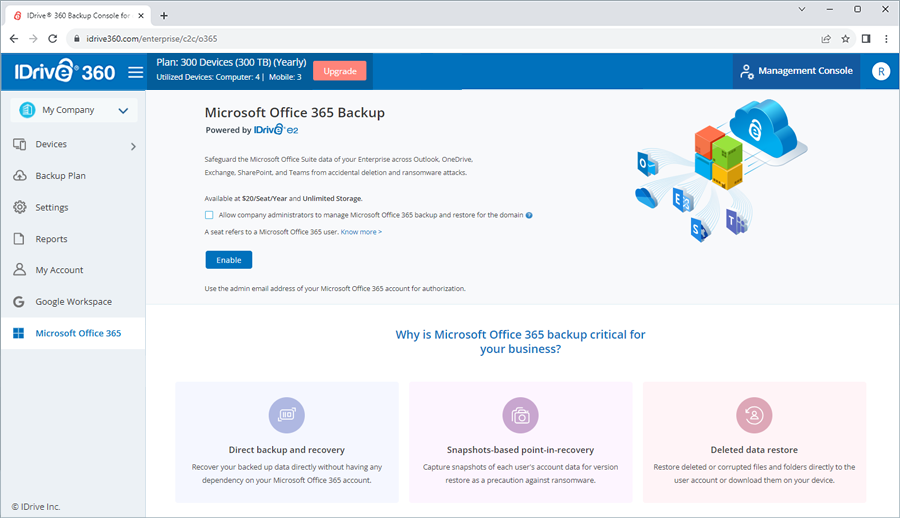
- Haga clic en Activar.
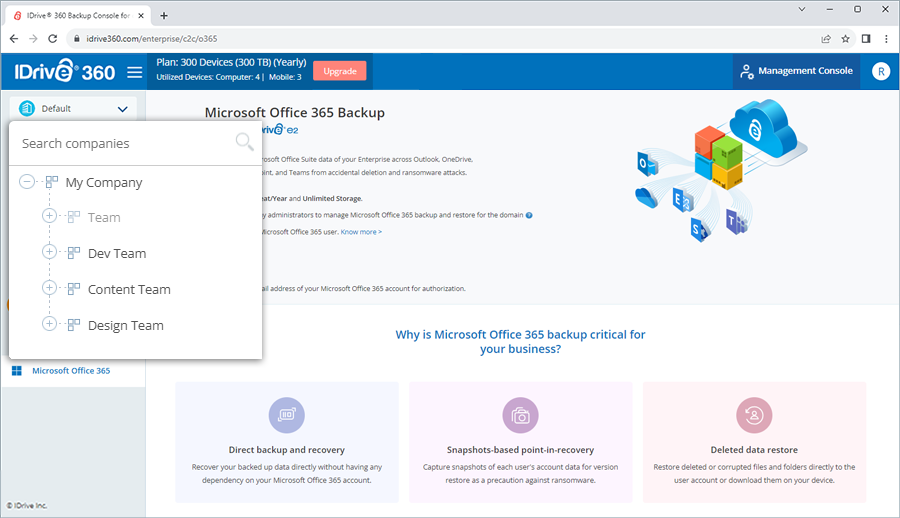
- Seleccione una Región de la lista desplegable para almacenar las copias de seguridad de Microsoft Office 365.
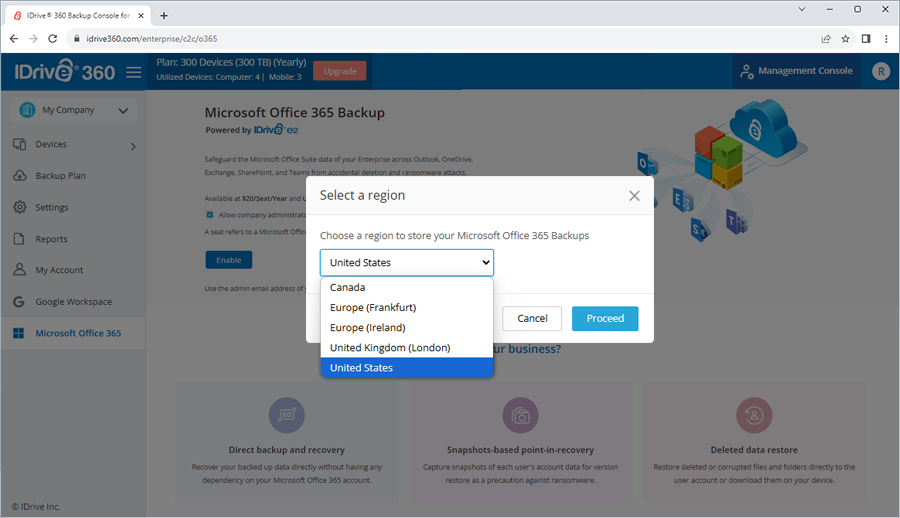
- Haga clic en Continuar. Se le redirigirá a la página de autorización de Microsoft Office 365.
- Seleccione la dirección de correo electrónico del superadministrador de la cuenta Microsoft de la que desea realizar una copia de seguridad. Aparecerá la pantalla de permisos.
- Haga clic en Aceptar. Se le redirigirá al panel de copia de seguridad de Microsoft Office 365.
Una vez permitido el acceso, se realizará una copia de seguridad de todos los usuarios y sus datos en OneDrive, Outlook, Teams y Sharepoint, que se mostrará en el panel de IDrive® 360 Microsoft Office 365 Backup. Ahora puedes gestionar las copias de seguridad y restauraciones de todos los usuarios de tu cuenta Microsoft desde la consola web.
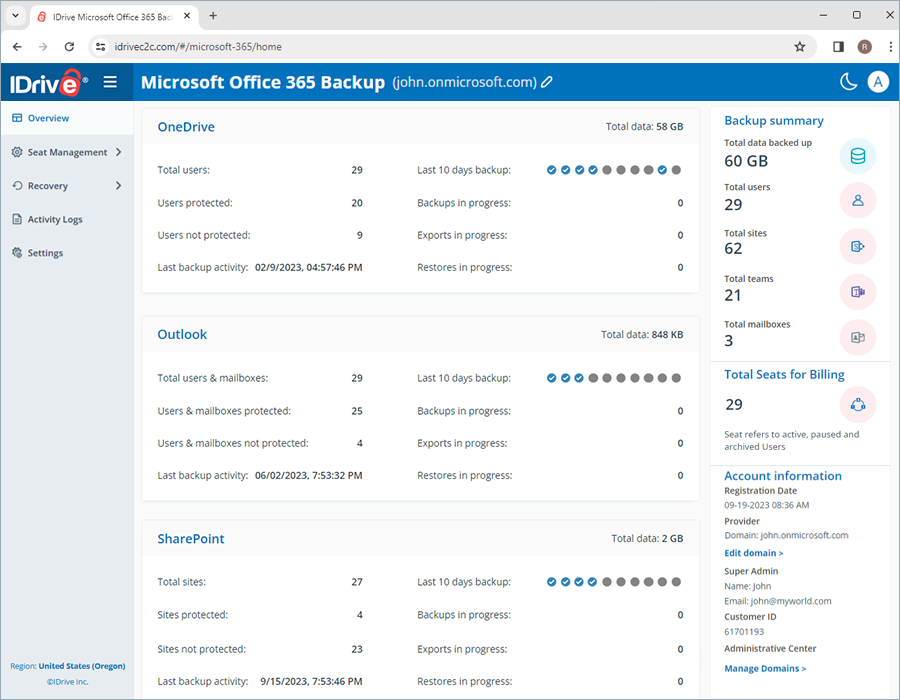
Nota: El administrador de la empresa seleccionada tendrá acceso a los detalles de copia de seguridad de la cuenta IDrive® 360 Microsoft Office 365 Backup. Sin embargo, no podrá cancelar la suscripción.
¿Cómo añadir y gestionar nuevos dominios en IDrive® 360 Microsoft Office 365 Backup?
Para añadir un nuevo dominio, debe haber activado IDrive® 360 Microsoft Office 365 Backup.
- Haga clic en Intro para la copia de seguridad de Microsoft Office 365.
- En la ventana emergente Elegir dominio, pase el ratón por la lista y seleccione un dominio.
- a. Haga clic en Configure. Se le redirigirá a la página Configure página.

- b. Seleccione la dirección de correo electrónico del superadministrador de la cuenta Microsoft de la que desea realizar una copia de seguridad. Aparecerá la pantalla de permisos.
- c. Haga clic en Aceptar. Se le redirigirá al panel de copia de seguridad de Microsoft Office 365.
- a. Haga clic en Entre en en el Elegir dominio emergente. Se le redirigirá a la página Copia de seguridad de Microsoft Office 365 salpicadero.

- En el Visión general vaya a Centro Administrativo > Gestionar Dominios.

- En la página Dominios, en Gestionar, haga clic en Añadir dominio.
- Seleccione Copia de seguridad de Microsoft Office 365
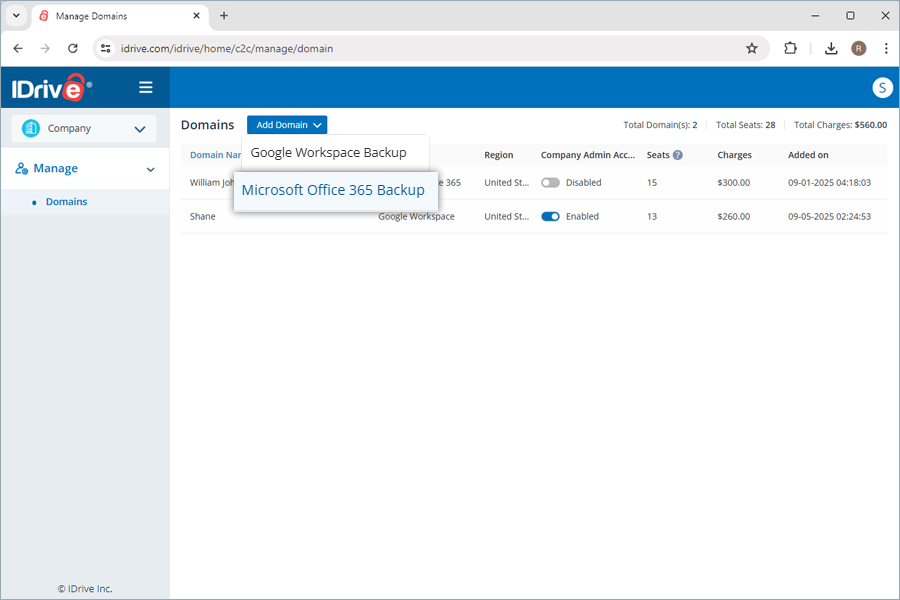
- Seleccione una Región de la lista desplegable para almacenar las copias de seguridad de Microsoft Office 365.
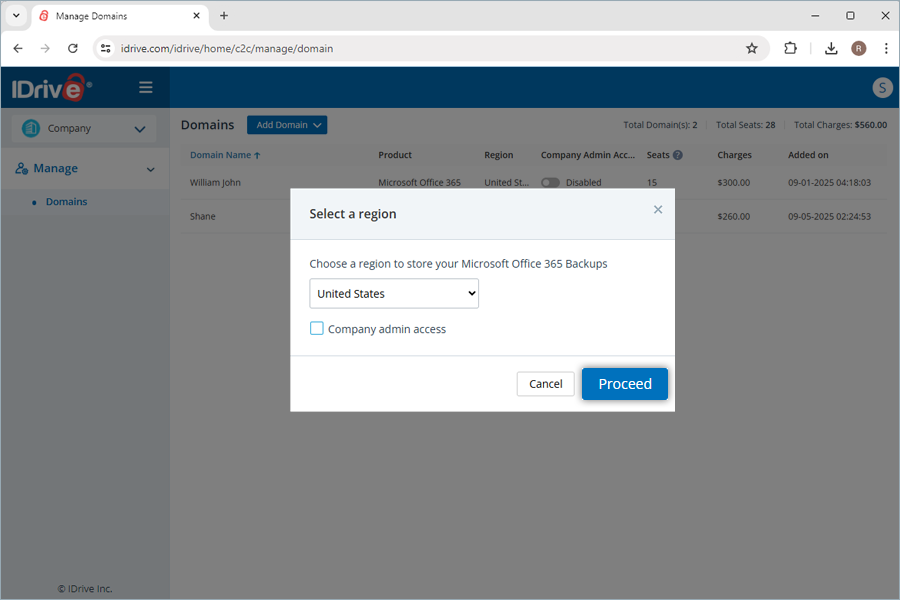
- Haga clic en Continuar y siga los pasos anteriores para habilitar y configurar.
Para dominios que han sido habilitados pero no configurados:
Para dominios que han sido habilitados y configurados:
Para introducir o eliminar un dominio, sitúe el cursor sobre el dominio deseado y haga clic en Introducir o Eliminar.
Nota:
- No se pueden introducir más dominios antes de configurar el dominio previamente habilitado.
- Cada dominio se cobra como una plaza.
¿Puedo cambiar el nombre de los dominios en IDrive® 360 Microsoft Office 365 Backup?
Sí, puede permanecer un dominio en IDrive 360 Microsoft Office 365 Backup.
Para cambiar el nombre,
- Haga clic en
 junto al nombre de dominio de su IDrive 360 Microsoft Office 365 Backup.
junto al nombre de dominio de su IDrive 360 Microsoft Office 365 Backup. - Se abre la ventana Editar detalles.
- Edite el nombre y haga clic en Guardar.
Como alternativa, en Información de la cuenta > Proveedor, haga clic en Editar dominio y modifique el nombre del dominio.
¿Puedo acceder a los datos de la copia de seguridad desde cualquier lugar?
Sí, puedes acceder a los datos de tus copias de seguridad desde OneDrive, Outlook, SharePoint y Teams a través de la consola web. Del mismo modo, puedes gestionar las copias de seguridad y restaurarlas desde cualquier ubicación a través de la consola web.
- Visión general: Obtenga una visión general del total de cuentas de usuario de Microsoft Office 365, el total de cuentas con copia de seguridad y la última hora de copia de seguridad en OneDrive, Outlook, SharePoint y Teams.
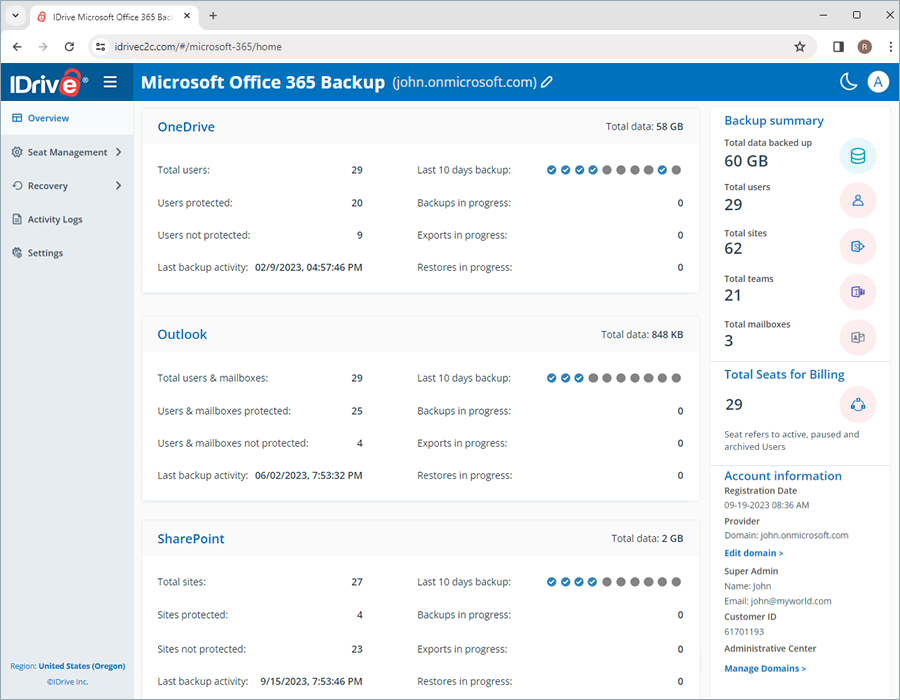
- Gestión de asientos: Añada, visualice y gestione cuentas de usuario en todo el paquete de Microsoft Office.
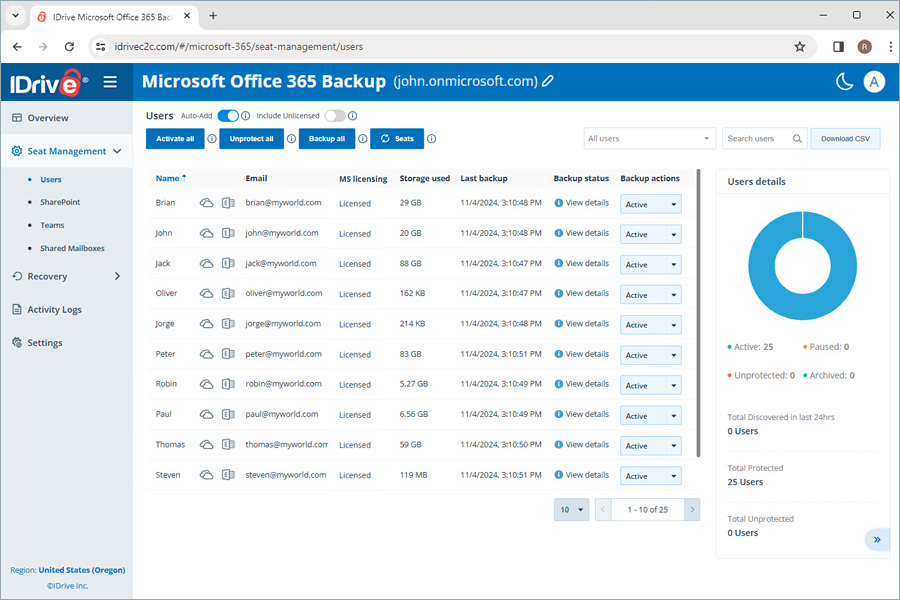
- Recuperación: Vea, gestione y restaure copias de seguridad puntuales de todos los usuarios en OneDrive, Outlook, SharePoint y Teams. Busque, descargue, restaure y supervise datos específicos de usuarios concretos de Microsoft Office 365.
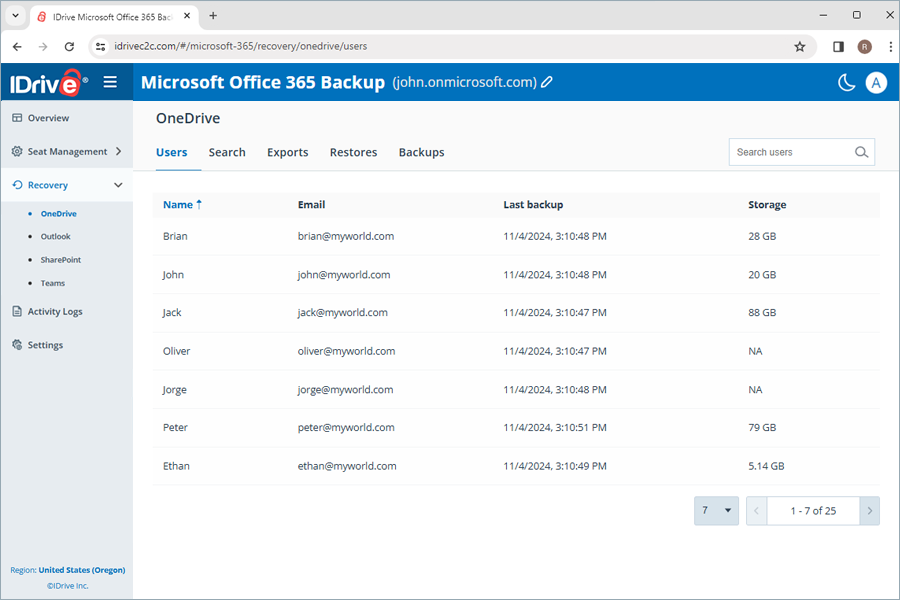
- Registros de actividad: Ver los registros de actividad de todos los usuarios de la cuenta.
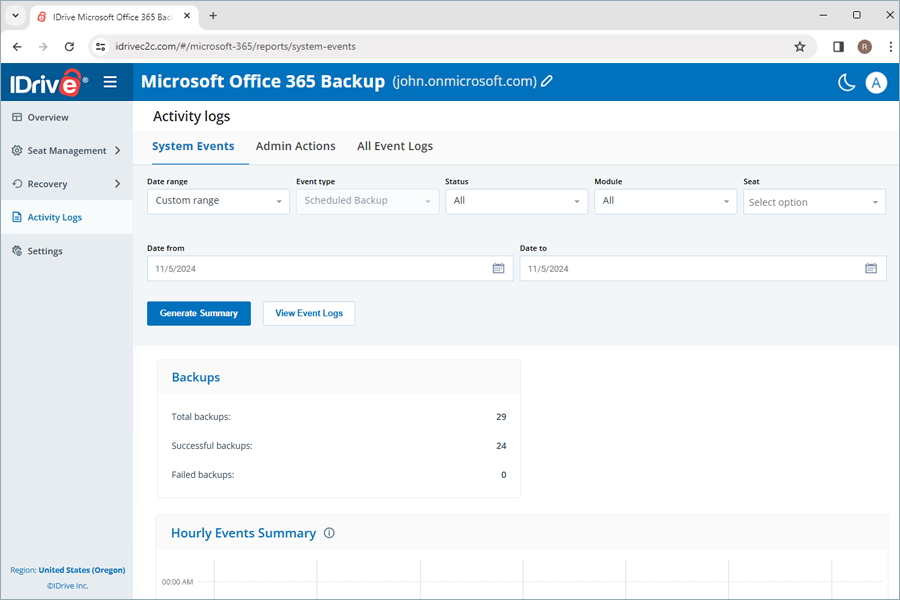
- Ajustes: Active la notificación diaria del estado de las copias de seguridad para recibir correos electrónicos sobre las copias de seguridad completadas, fallidas y en curso.
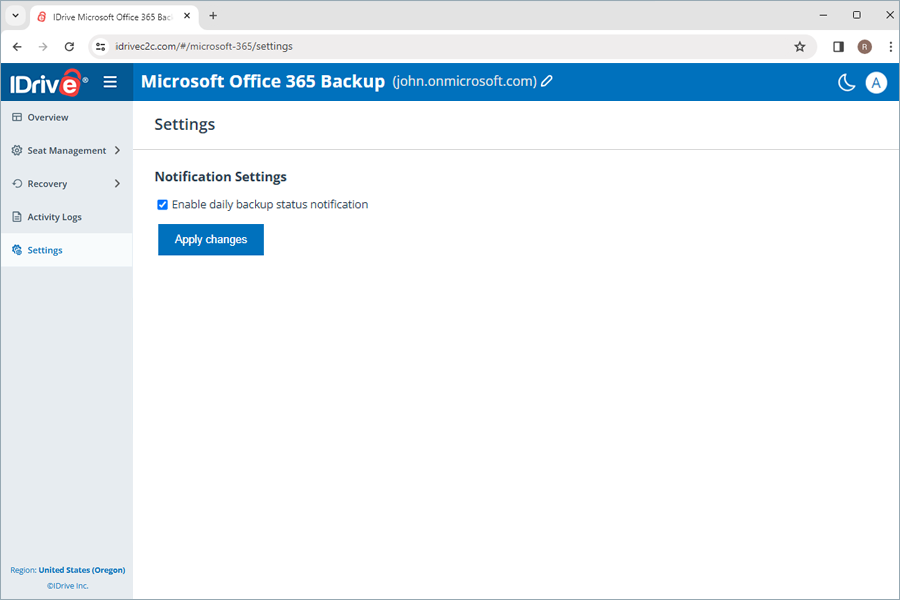
La consola web tiene las siguientes secciones:
¿Cuántas regiones de almacenamiento hay disponibles para mis copias de seguridad?
Actualmente, puede almacenar sus datos en cualquiera de las regiones: Oregón (EE. UU.), Irlanda (UE), Fráncfort (UE), Londres (Reino Unido) y Canadá. Puede elegir una región al activar la copia de seguridad de Microsoft Office 365.
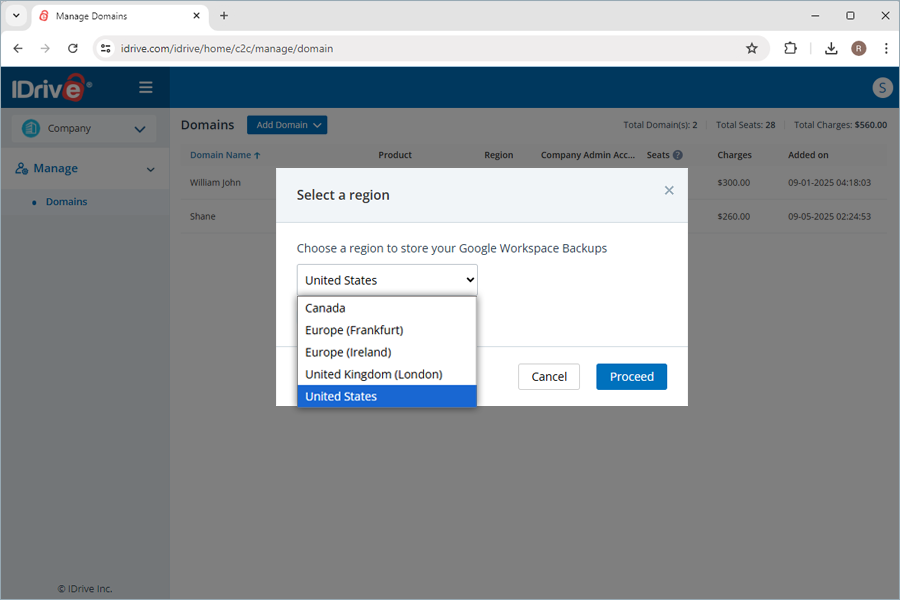
¿Cómo protege IDrive® 360 Microsoft Office 365 Backup mis datos?
IDrive® 360 Microsoft Office 365 Backup prioriza la seguridad de los datos de las siguientes maneras:
Copias de seguridad automáticas
Tus datos se copian automáticamente tres veces al día, lo que proporciona una protección regular y fiable de los datos críticos de tu empresa.
- IDrive® 360 Microsoft Office 365 Backup almacena sus datos en centros de datos de primera categoría y los protege con el cifrado AES de 256 bits estándar del sector, tanto en la transferencia como en el almacenamiento.
- Cada transmisión de datos autenticada y cada interacción de usuario de Microsoft Office 365 se procesan a través de conexiones cifradas TLS 1.2.
- IDrive® 360 utiliza la autenticación basada en 0Auth para verificar sus cuentas de usuario de Microsoft Office 365 sin requerir sus contraseñas.
Seguridad de datos multicapa
Cumplimiento de la normativa
IDrive® 360 aplica medidas de control de datos en las operaciones, el software y la infraestructura para ayudar a las empresas a cumplir diversas normas reglamentarias, como HIPAA, SOX, GLBA, SEC/FINRA y PCI DSS.
¿Cómo cumple IDrive® 360 Microsoft Office 365 Backup los requisitos de cumplimiento de la HIPAA?
IDrive® 360 Microsoft Office 365 Backup utiliza la tecnología IDrive® e2. IDrive® e2 garantiza lo siguiente y ayuda a los usuarios a cumplir con la HIPAA:
- Seguridad física de los centros de datos
- Controles sólidos de autenticación y autorización para la nube, el almacenamiento y la infraestructura de red
- Cifra los datos en reposo y en tránsito para salvaguardar la información confidencial de los pacientes.
¿Por qué se me pide que confíe en la dirección IP al intentar exportar o restaurar datos?
Cuando utilice una nueva dirección IP para exportar o restaurar datos, deberá autorizar la dirección IP introduciendo un código de verificación enviado a la dirección de correo electrónico del administrador de la cuenta. Esto proporciona una capa adicional de seguridad para tus datos.
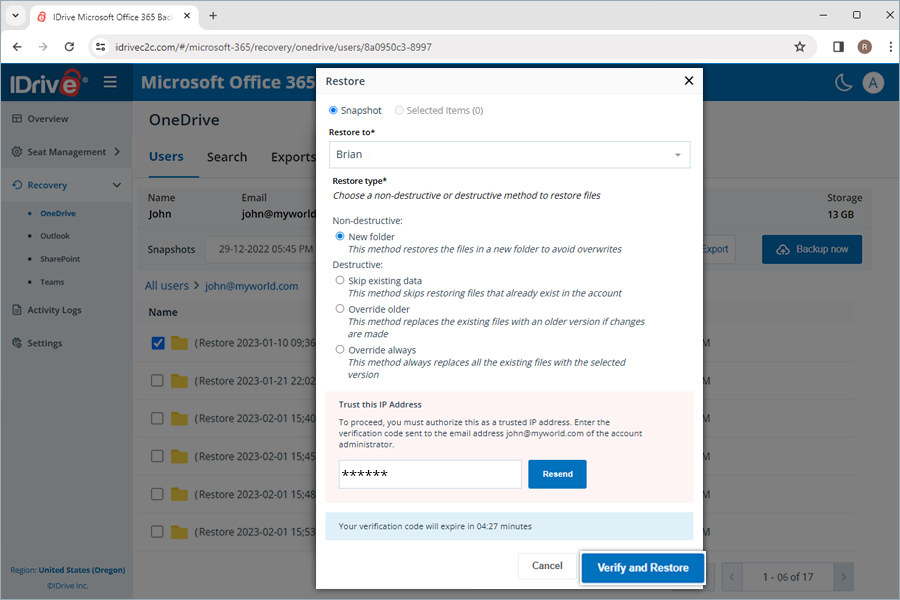
¿Cómo funciona IDrive® 360 Microsoft Office 365 Backup?
Una vez configurado el paquete de Microsoft Office 365 para IDrive® 360 Microsoft Office 365 Backup, se ejecutará una copia de seguridad automatizada completa de todo el paquete de Microsoft Office, incluidos OneDrive, Outlook, Sharepoint y Teams para todos los usuarios.
IDrive® 360 Microsoft Office 365 Backup permite la sincronización automatizada de datos, de modo que después de la copia de seguridad inicial completa, todos los cambios posteriores se copian de forma incremental.
¿Puedo hacer una copia de seguridad de mi cuenta personal de Microsoft Office 365?
Sí, puedes configurar tu cuenta personal de Microsoft Office 365 para realizar copias de seguridad con IDrive® 360. Se realizará una copia de seguridad de tus datos de Outlook, OneDrive y Office Apps.
Para realizar una copia de seguridad de su cuenta personal de Microsoft Office 365,
- Accede a tu cuenta IDrive® 360.
- Haga clic en Microsoft Office 365.
- Haga clic en Activar.
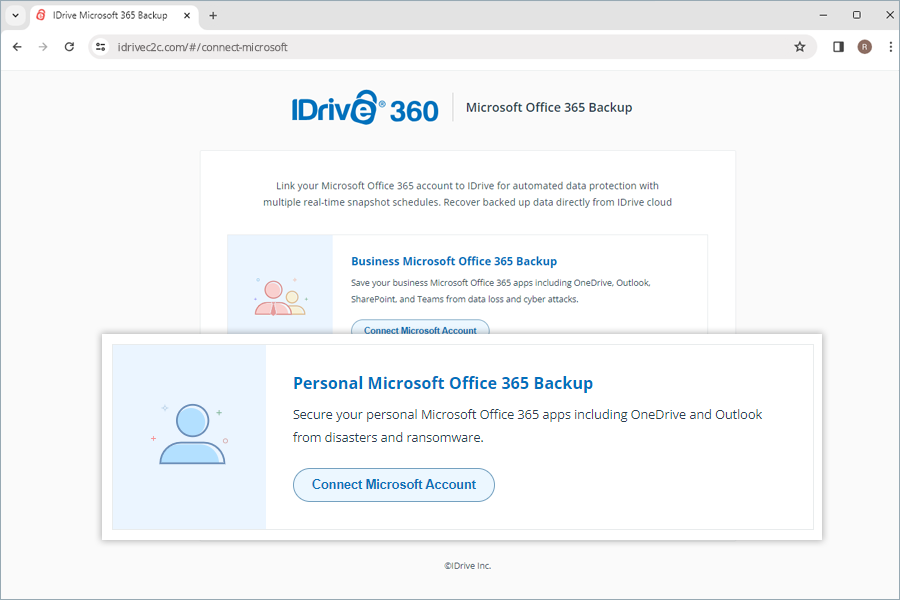
- Seleccione una región de la lista desplegable para almacenar sus copias de seguridad de Microsoft Office 365.
- Haga clic en Continuar.
- En la página de conexión de cuentas Microsoft, haga clic en Conectar cuenta Microsoft en Copia de seguridad personal de Microsoft Office 365.
- Seleccione la cuenta Microsoft de la que desea hacer una copia de seguridad. Aparecerá la pantalla de permisos.
- Haga clic en Aceptar.
Tu cuenta personal de Microsoft se sincronizará automáticamente con IDrive® 360 para realizar copias de seguridad.
¿Existen limitaciones de IDrive® 360 Personal Microsoft Office 365 Backup?
IDrive® 360 Personal Microsoft Office 365 Backup tiene las siguientes limitaciones en la versión actual.
OneDrive: IDrive® 360 no realiza copias de seguridad de Carpetas Compartidas y Bóveda Personal en OneDrive. Esto se debe a restricciones de Microsoft. Incluso en el caso de que el usuario desbloquee la Bóveda Personal, IDrive® 360 no puede recibir los datos añadidos en su interior.
Intercambio:
- Las imágenes de perfil de los contactos de Outlook no se incluyen en la copia de seguridad.
- Los grupos quedan excluidos de la copia de seguridad.
¿Cómo se programan las copias de seguridad de IDrive® 360 Microsoft Office 365?
IDrive® 360 Microsoft Office 365 Backup ejecuta hasta tres copias de seguridad automatizadas cada día para todos los usuarios de su organización. Estas copias de seguridad del sistema se ejecutan en un horario predefinido para toda la organización.
En caso de que falle la copia de seguridad, ésta se vuelve a ejecutar inmediatamente hasta que tiene éxito.
¿Los cambios posteriores en mis archivos de copia de seguridad se transferirán de forma incremental a IDrive® 360 Microsoft Office 365 Backup?
Sí, ya que IDrive® 360 Microsoft Office 365 Backup permite la sincronización automática de datos. Después de la copia de seguridad inicial completa, todos los cambios posteriores se copian de forma incremental.
¿Cómo puedo hacer una copia de seguridad de los datos de OneDrive para un usuario específico desde mi cuenta de copia de seguridad de Microsoft Office 365 IDrive® 360?
Para realizar una copia de seguridad de OneDrive para un usuario específico,
- Vaya a la pestaña Recuperación.
- Seleccione OneDrive.
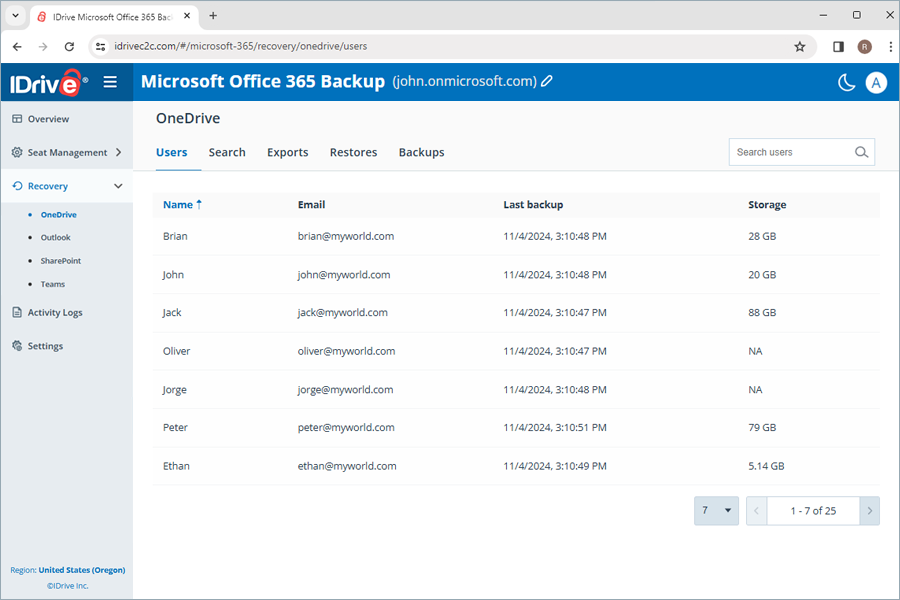
- Haga clic en la cuenta de usuario de la que desea hacer una copia de seguridad de los datos.
- Haga clic en Copia de seguridad.
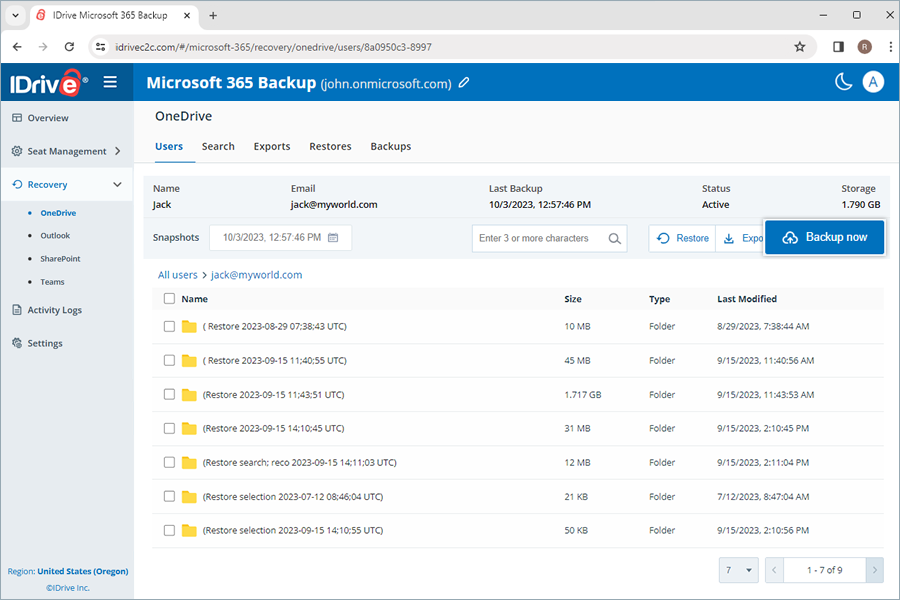
Se mostrará el progreso de la copia de seguridad. Puede ver los detalles de la copia de seguridad en Copias de seguridad.
Nota:
- Al realizar una copia de seguridad de un usuario por primera vez, puede comprobar el tamaño actual de la copia de seguridad haciendo clic en.

- La ejecución de una copia de seguridad manual no afecta a las copias de seguridad programadas automáticamente.
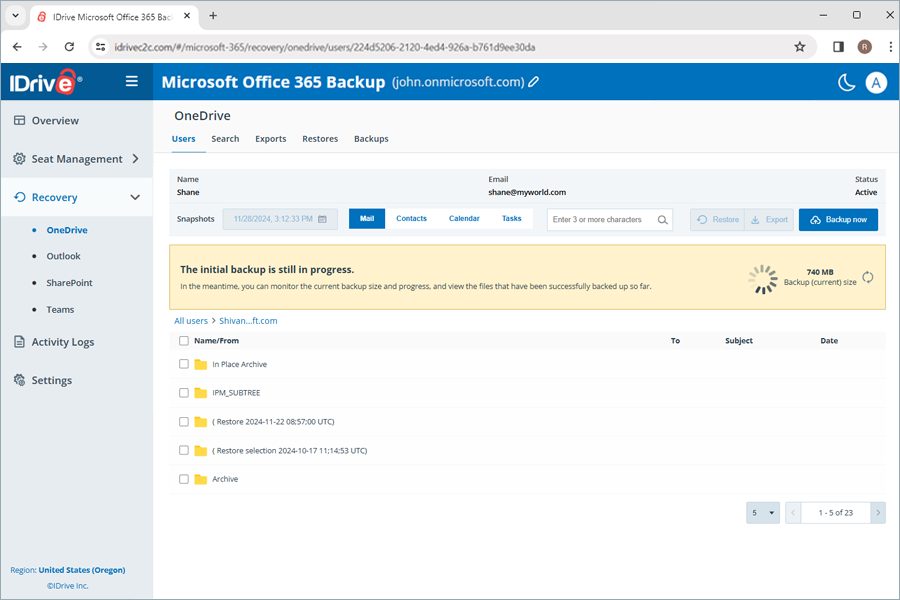
¿Cómo puedo hacer una copia de seguridad de los datos de Outlook de un usuario específico desde mi cuenta IDrive® 360 Microsoft Office 365 Backup?
Para realizar una copia de seguridad de Outlook para un usuario específico,
- Haz clic en Recuperación.
- Seleccione Outlook.
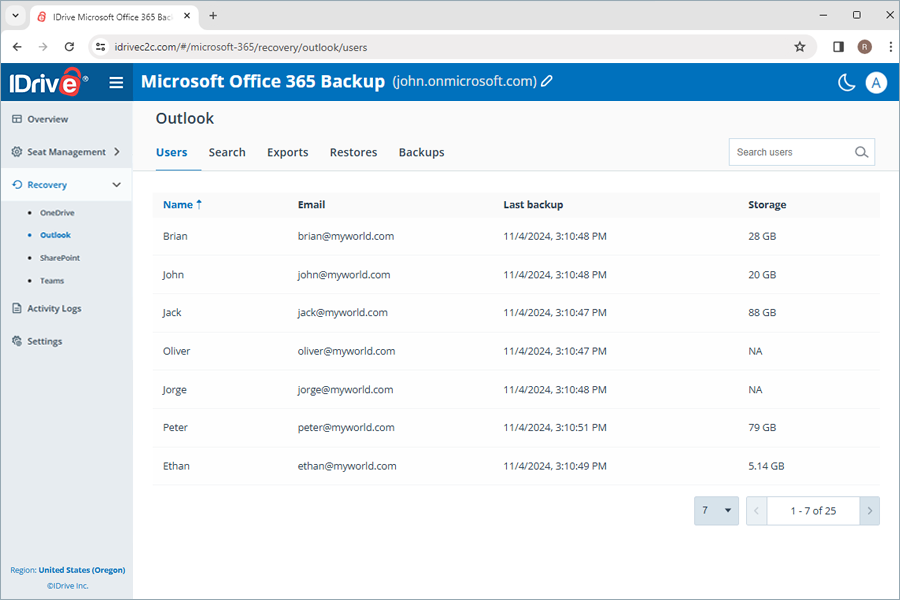
- Haga clic en la cuenta de usuario de la que desea hacer una copia de seguridad de los datos.
- Haga clic en Copia de seguridad. Se realizará una copia de seguridad de los datos de Correo, Contactos, Calendario y Tareas.
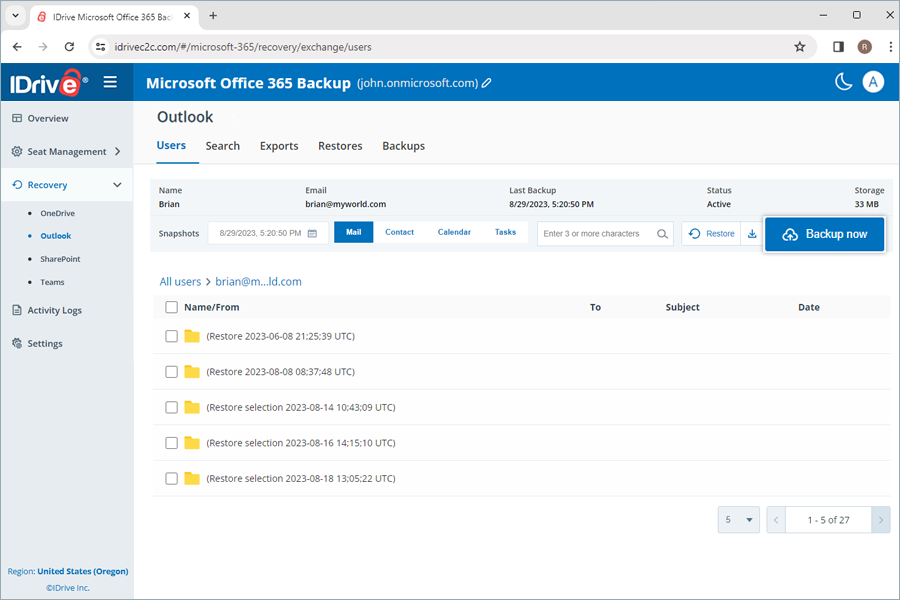
Se mostrará el progreso de la copia de seguridad. Puede ver los detalles de la copia de seguridad en Copias de seguridad.
Nota:
- Al realizar una copia de seguridad de un usuario por primera vez, puede comprobar el tamaño actual de la copia de seguridad haciendo clic en.

- La ejecución de una copia de seguridad manual no afecta a las copias de seguridad programadas automáticamente.
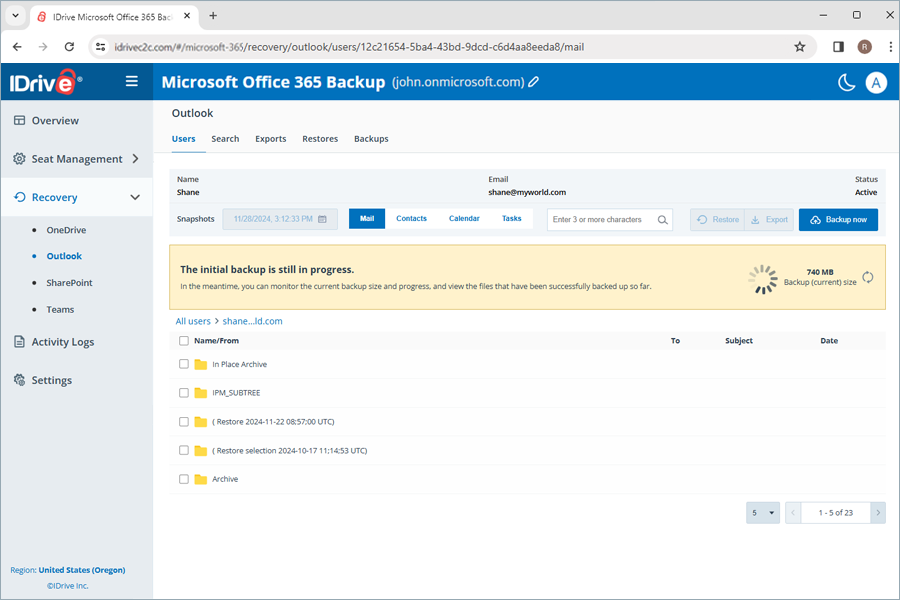
¿Puedo hacer una copia de seguridad del archivo in situ y de la carpeta pública de Outlook en mi cuenta de copia de seguridad de Microsoft Office 365 IDrive® 360?
Sí, la función de copia de seguridad de archivos in situ y carpetas públicas está activada por defecto para los nuevos usuarios que registren una cuenta después del 30/09/2024.
Si su cuenta de usuario está registrada antes del 30/09/2024, para hacer una copia de seguridad del Archivo In-Place y de la Carpeta Pública, necesita activar la copia de seguridad para estas carpetas desde su cuenta IDrive 360.
Para activar la copia de seguridad,
- Vaya a la pestaña Descripción general del panel de IDrive® 360 Microsoft Office 365 Backup.
- Haga clic en el botón Activar copia de seguridad de la ventana emergente.
In-Place-Archivo y Carpeta Pública en su Outlook se sincronizarán automáticamente con IDrive 360 para la copia de seguridad, y los datos se mostrarán en la pantalla.
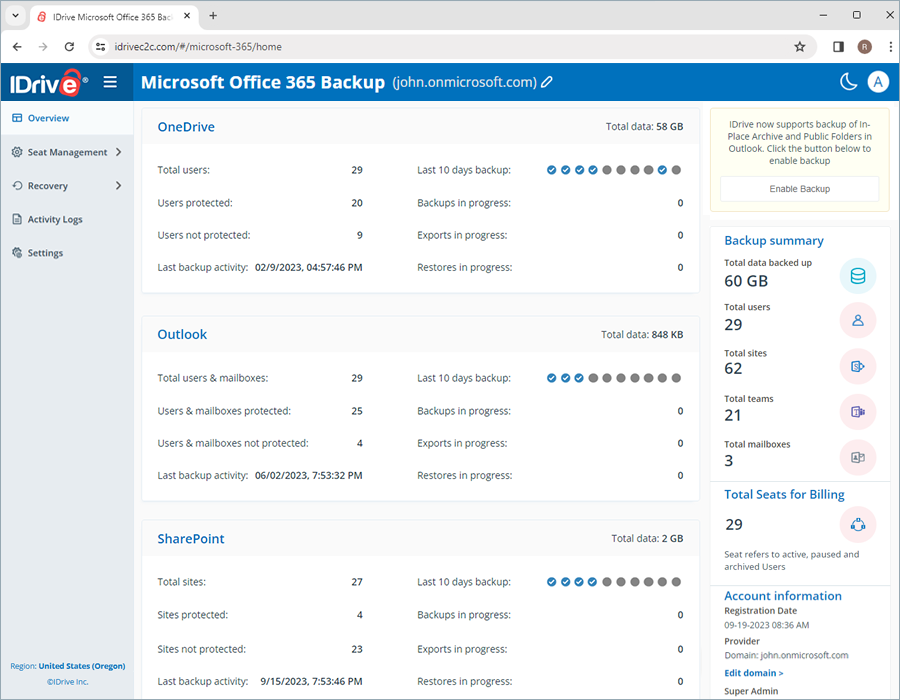
El estado de la copia de seguridad de Outlook es correcto, pero los datos de la carpeta pública no se han copiado. ¿Por qué?
Si la copia de seguridad de Outlook se realiza correctamente pero no se realiza la copia de seguridad de los datos de la carpeta pública, puede deberse a la falta de permisos del usuario para la carpeta pública. Debe proporcionar los permisos de usuario adecuados para realizar la copia de seguridad de la carpeta pública.
Para asignar permisos,
- Inicie sesión en su cuenta de administrador de Microsoft 365.
- En la esquina superior izquierda, haga clic en el icono de la cuadrícula y seleccione Admin.
- En el panel izquierdo, vaya a Admin y haga clic en la flecha situada junto a él.
- Haz clic en Intercambio.
- Haga clic en Carpetas públicas.
- Haz clic en la pestaña Carpetas públicas y, a continuación, en Permisos de raíz.
- Compruebe si su cuenta está en la lista.
- Si su cuenta no aparece en la lista, haga clic en (+) para añadirla.
- En la ventana Permisos para carpetas públicas, haga clic en Examinar y seleccione su cuenta.
- Haga clic en Aceptar.
- En el menú desplegable Nivel de permiso, seleccione Propietario.
- Haga clic en Guardar.
- Seleccione la casilla Aplicar los cambios a esta carpeta pública y a todas sus subcarpetas.
- Haga clic en Guardar.
No puedo hacer una copia de seguridad de mi buzón de Exchange y recibo el mensaje "ErrorQuotaExceeded". ¿Por qué?
Cuando el tamaño del buzón supera el límite especificado, Microsoft Exchange puede impedir la copia de seguridad de los datos de ese buzón.
Los usuarios no podrán realizar copias de seguridad de los datos de Exchange en su cuenta IDrive 360 Microsoft Office 365 hasta que el buzón se libere hasta la cuota permitida. Cualquier intento de copia de seguridad fallará y se mostrará el mensaje "ErrorQuotaExceeded".
¿Cómo hago una copia de seguridad de los datos de SharePoint de un usuario específico desde mi cuenta de copia de seguridad de Microsoft Office 365 IDrive® 360?
Para realizar una copia de seguridad de SharePoint para un usuario específico,
- Haz clic en Recuperación.
- Seleccione SharePoint.
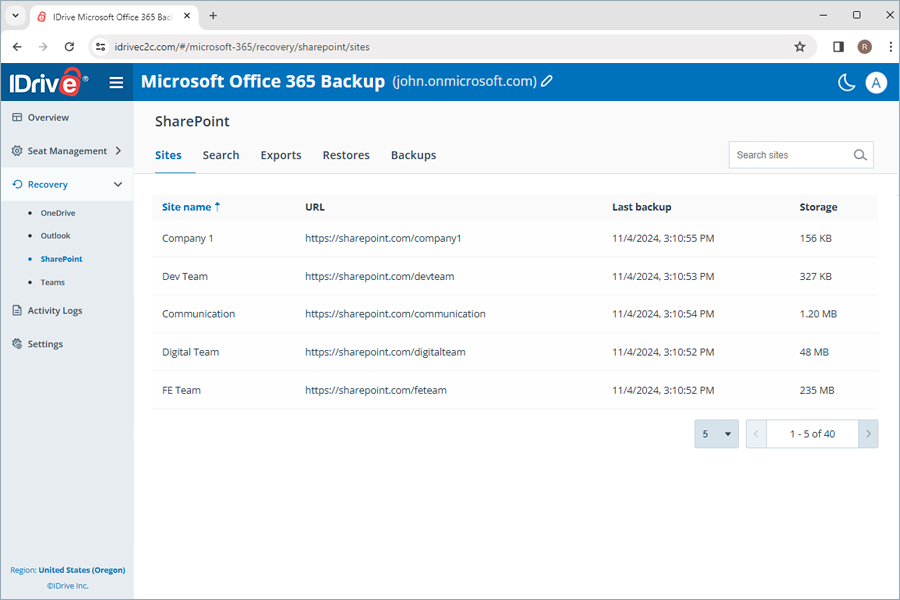
- Haga clic en la cuenta de usuario de la que desea hacer una copia de seguridad de los datos.
- Haga clic en Copia de seguridad. Se realizará una copia de seguridad de los datos de la Unidad y de la Lista.
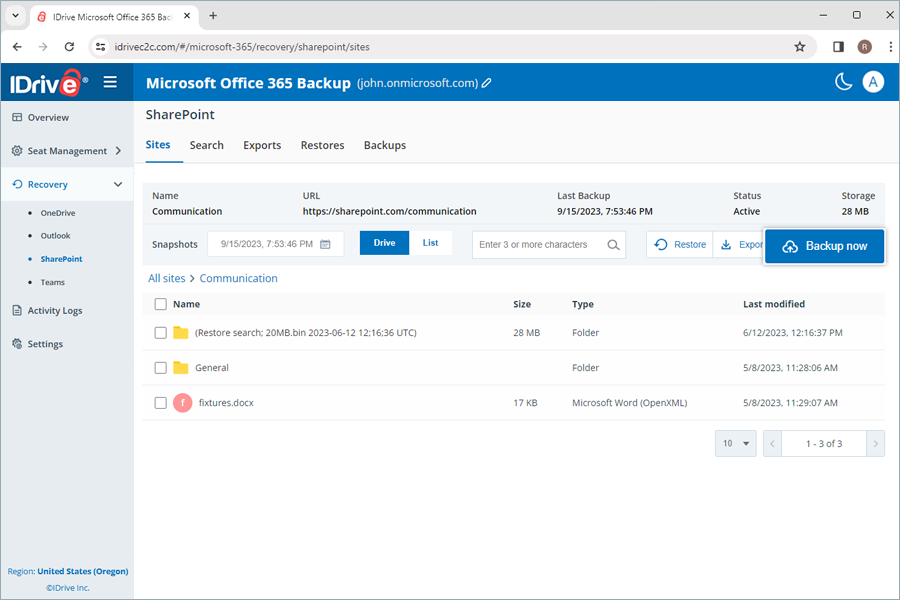
Se mostrará el progreso de la copia de seguridad. Puede ver los detalles de la copia de seguridad en Copias de seguridad.
Nota:
- Al realizar una copia de seguridad de un usuario por primera vez, puede comprobar el tamaño actual de la copia de seguridad haciendo clic en
 .
. - La ejecución de una copia de seguridad manual no afecta a las copias de seguridad programadas automáticamente.
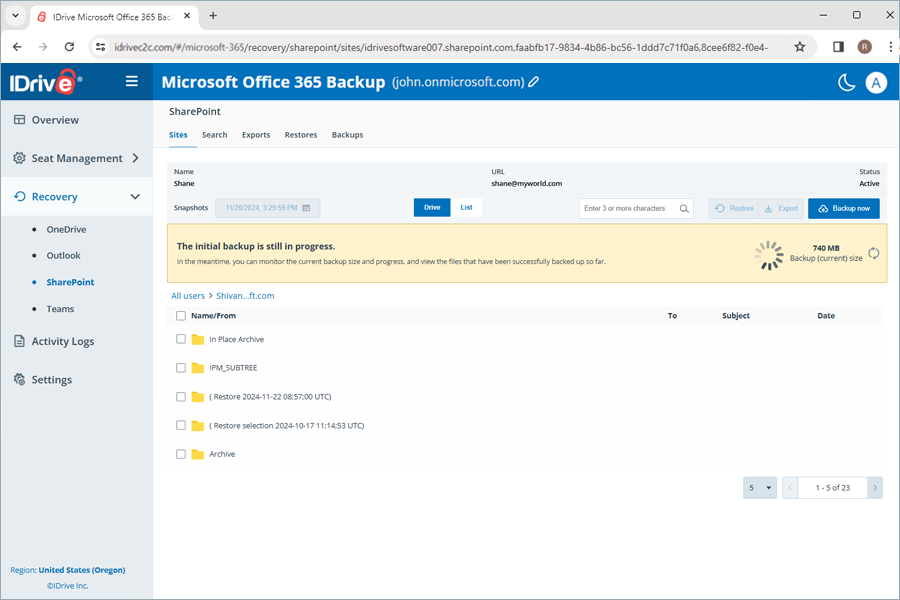
¿Cómo hago una copia de seguridad de los datos de Teams de un usuario específico desde mi cuenta de copia de seguridad de Microsoft Office 365 IDrive® 360?
Para realizar copias de seguridad de equipos para un usuario específico,
- Haz clic en Recuperación.
- Seleccione Equipos.
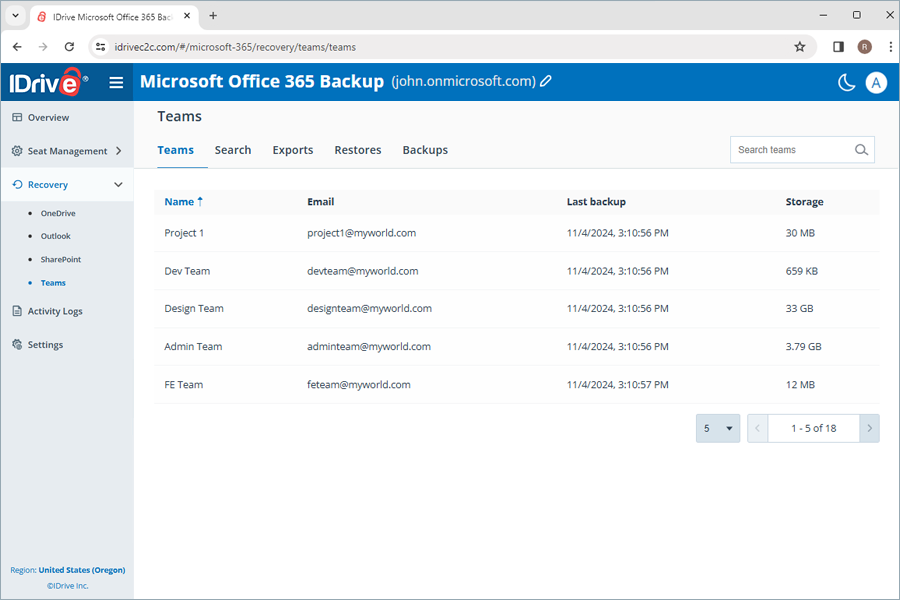
- Haga clic en el equipo del que desea hacer una copia de seguridad de los datos.
- Haga clic en Copia de seguridad.
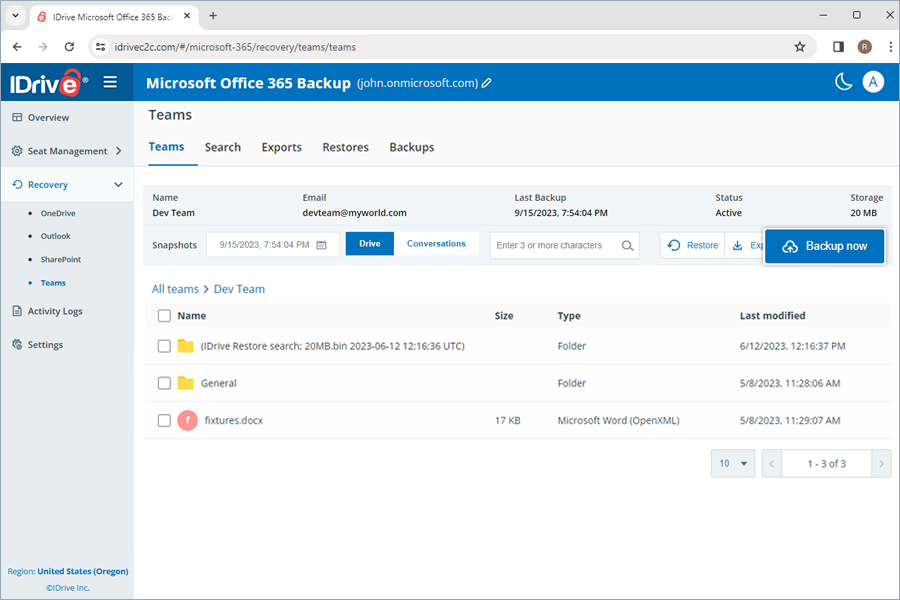
Se realizará una copia de seguridad de los datos de Drive y Conversaciones del equipo y se mostrará el progreso. Puede ver los detalles de la copia de seguridad en Copias de seguridad.
Nota:
- Al realizar una copia de seguridad de un usuario por primera vez, puede comprobar el tamaño actual de la copia de seguridad haciendo clic en

- La ejecución de una copia de seguridad manual no afecta a las copias de seguridad programadas automáticamente.
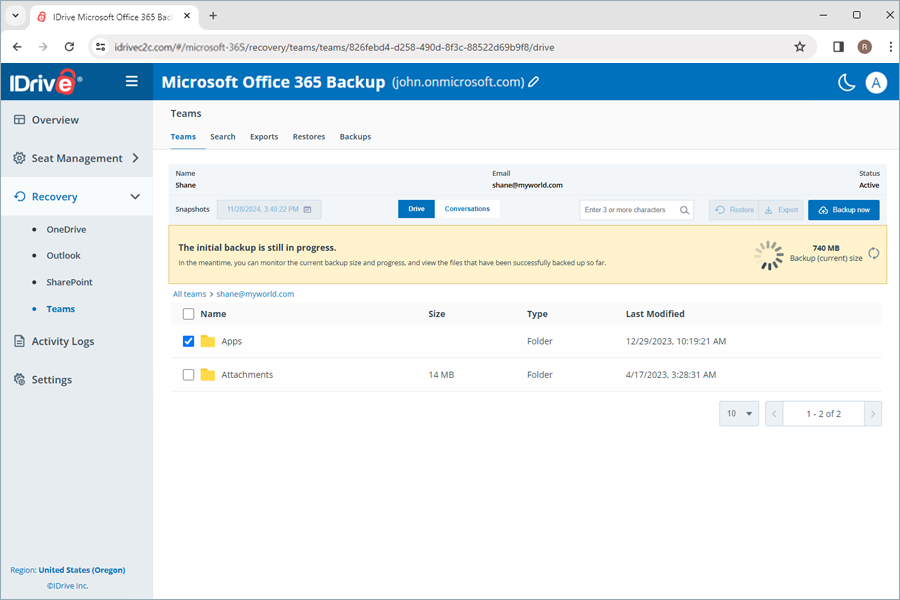
¿Cómo funcionan las instantáneas y las versiones en IDrive® 360 Microsoft Office 365 Backup?
IDrive® 360 Microsoft Office 365 Backup conserva versiones anteriores de los datos de la copia de seguridad como instantáneas puntuales, lo que le permite ejecutar restauraciones puntuales de sus datos al estado exacto en el que se encontraban en el momento de realizar la copia de seguridad.
Las instantáneas se conservan y consolidan de la siguiente manera:
- IDrive® 360 realiza copias de seguridad automáticas 3 veces al día, que se conservan durante 30 días
- Después de 30 días, IDrive® 360 guarda una de las 3 copias de seguridad diarias por usuario
- Después de 90 días, IDrive® 360 guarda una copia de seguridad semanal por usuario
- Después de 365 días, IDrive® 360 guarda una copia de seguridad mensual por usuario
¿Qué información puedo ver en la pestaña "Visión general" de mi consola web?
La pestaña Resumen le ofrece un vistazo rápido de las copias de seguridad, exportaciones y restauraciones de sus usuarios. Puede ver el resumen de la siguiente información en todas las aplicaciones de Microsoft Office 365 Suite:
- Total de usuarios: El número total de usuarios activos en su cuenta de Microsoft Office 365.
- Usuarios protegidos: El número de usuarios activos añadidos a la lista de copias de seguridad y que han completado la copia de seguridad en las últimas 24 horas.
- Usuarios no protegidos: Número de usuarios activos no incluidos en la lista de copias de seguridad.
- Última actividad de copia de seguridad: Muestra la última fecha en la que cada módulo de la aplicación completó con éxito una copia de seguridad en un periodo de 24 horas.
- Copia de seguridad de los últimos 10 días: Muestra el estado de los últimos 10 días, representado por los siguientes iconos,
 - fallo de la copia de seguridad
- fallo de la copia de seguridad - la copia de seguridad se ha realizado al 100%
- la copia de seguridad se ha realizado al 100% - la copia de seguridad aún no ha comenzado
- la copia de seguridad aún no ha comenzado - la copia de seguridad se ha realizado parcialmente
- la copia de seguridad se ha realizado parcialmente
- Copia de seguridad en curso: Número total de operaciones de copia de seguridad en curso.
- Exportaciones en curso: Número total de operaciones de exportación en curso.
- Restauración en curso: Número total de operaciones de restauración en curso.
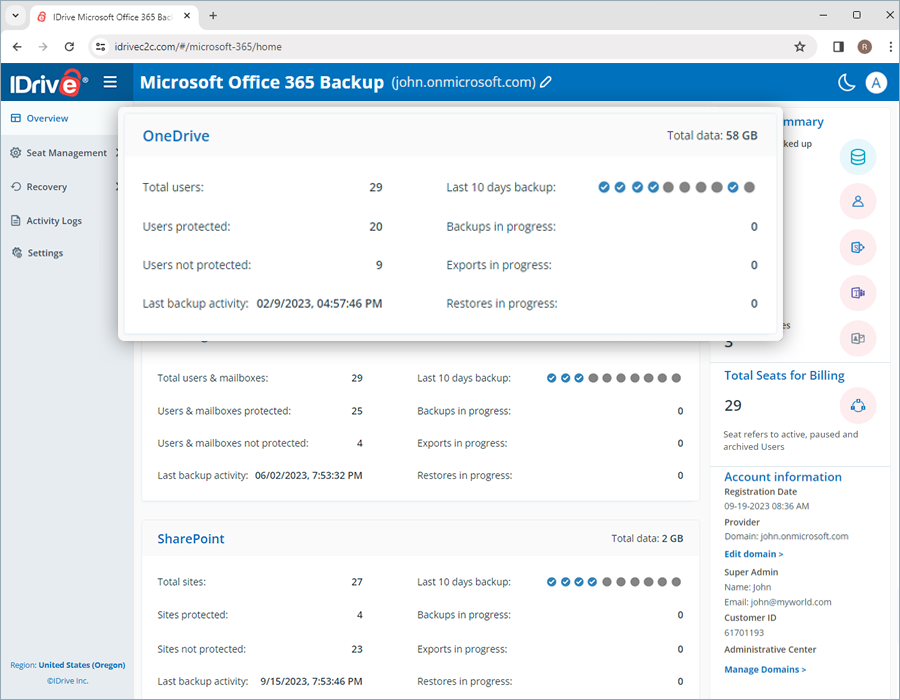
¿Es posible hacer una copia de seguridad sólo de los sitios de SharePoint o de los datos de Teams?
Sí, puede realizar copias de seguridad sólo de los sitios de SharePoint y de los datos de Teams durante la prueba gratuita. Después de la prueba gratuita, debe tener al menos un puesto activo (usuario de Microsoft) para realizar una copia de seguridad solo de los sitios de SharePoint y los datos de Teams.
Una plaza se refiere a un usuario de Microsoft Office 365. Cada puesto añadido a la cuenta se factura según el plan suscrito.
¿A qué herramientas de gestión de usuarios puedo acceder en la gestión de puestos?
Puede acceder a los registros de todos los usuarios en la pestaña Gestión de puestos de su consola web IDrive® 360 Microsoft Office 365 Backup, independientemente de su estado de copia de seguridad.
Vaya a la pestaña Usuarios en Gestión de puestos para acceder a las siguientes herramientas de gestión:
- Adición automática: Sincroniza automáticamente todos los nuevos usuarios añadidos a tu cuenta de Microsoft Office 365.
- Incluir sin licencia: Las cuentas de usuario de Microsoft Office 365 sin licencia se incluirán en el conjunto de copias de seguridad.
- Activar todos los usuarios: Activar la copia de seguridad para todos los usuarios desprotegidos/pausados.
- Filtrar todos los usuarios: Filtra los registros de usuarios según su estado de copia de seguridad: activo, en pausa y desprotegido.
- Búsqueda: Buscar usuarios específicos entre los registros.
- Descargar CSV: Descarga la lista de todos los usuarios en formato CSV.
- Gestionar datos de OneDrive o Outlook: Gestionar datos específicos de OneDrive y Outlook para un usuario haciendo clic en los iconos respectivos.
 o
o 
- Estado de la copia de seguridad: Pasa el ratón por encima de Ver detalles para ver un resumen del estado de la copia de seguridad, o haz clic en Ver detalles para ver un resumen detallado del estado de la copia de seguridad.
- Acciones de copia de seguridad: Pausar, añadir o eliminar usuarios del conjunto de copias de seguridad. Para obtener más información, consulte las FAQ.
- Actualizar asientos: Puede actualizar los asientos haciendo clic en este botón. Dependiendo del estado de Auto-añadir, los nuevos asientos se añadirán con el estado de protección correspondiente. Si la adición automática está activada, los asientos recién descubiertos se protegerán automáticamente; si no, permanecerán desprotegidos hasta que el usuario lo cambie manualmente.
- Desproteger todo: Puede desproteger todos los puestos utilizando esta opción. Los puestos desprotegidos se excluirán de las copias de seguridad diarias y no serán accesibles en el módulo Recuperación.
- Copia de seguridad de todo: Esta función le permite iniciar una copia de seguridad para todos los asientos activos a la vez.
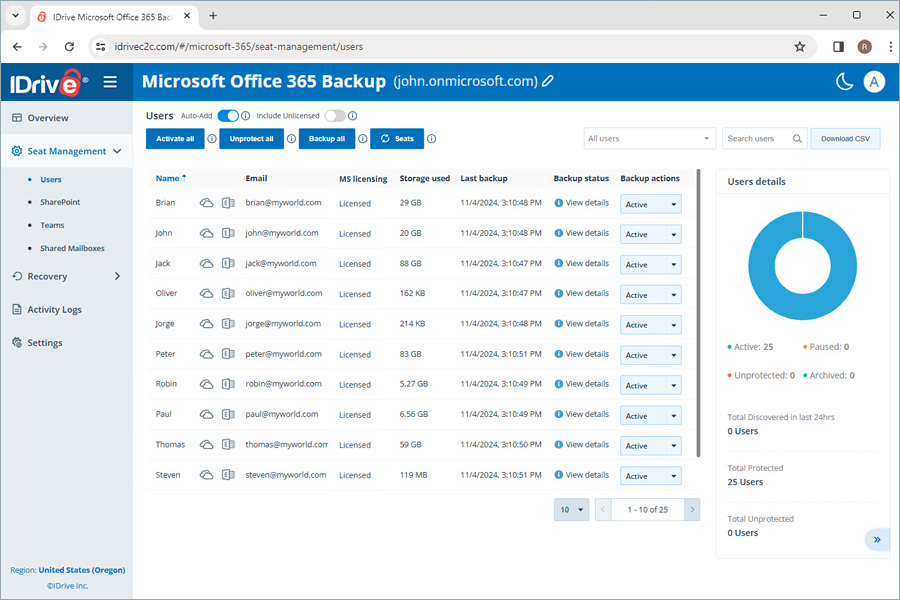
¿Cómo puedo cambiar el estado de los asientos de los usuarios?
Puedes añadir y eliminar usuarios del conjunto de copias de seguridad, o pausar las copias de seguridad cambiando su estado.
Para cambiar el estado del asiento de los usuarios,
- Vaya a la pestaña Gestión de puestos del panel de copia de seguridad de Microsoft Office 365 de IDrive® 360.
- Vaya a la pestaña Usuarios.
- En virtud de la Acciones de copia de seguridad correspondiente al usuario, configure el estado del asiento según sea necesario.
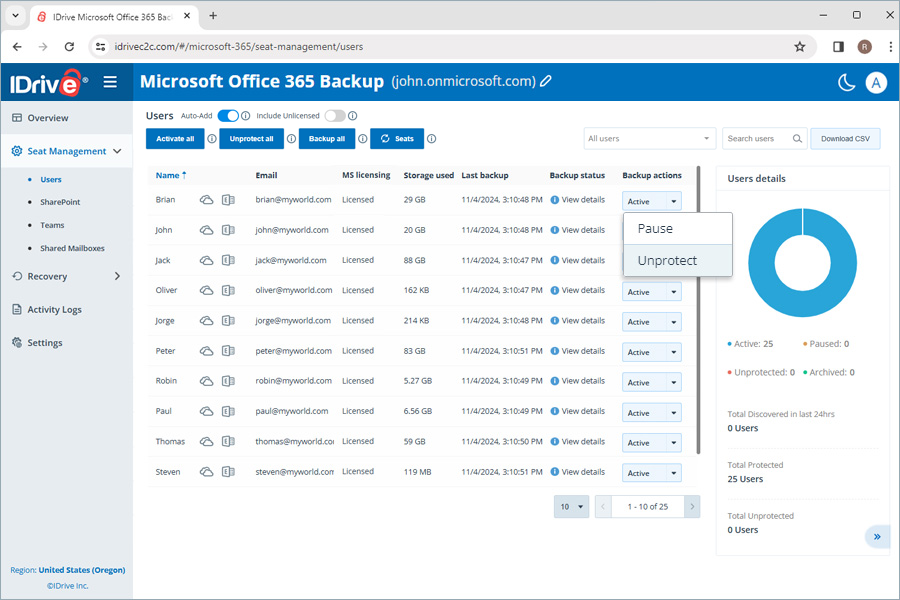
- Pausa: Pausa la copia de seguridad para el usuario.
- Desproteger: Eliminar el usuario del conjunto de copias de seguridad de IDrive® 360 Microsoft Office 365.
- Proteger: Reanudar/iniciar copia de seguridad para usuarios desprotegidos/en pausa.
El estado de un usuario añadido al conjunto de copias de seguridad se mostrará como Activo.
Nota: Al cambiar el estado del asiento a Desproteger para un usuario, se eliminarán todas las copias de seguridad asociadas al usuario.
¿Cómo añado usuarios al conjunto IDrive® 360 Microsoft Office 365 Backup?
Los usuarios del paquete de Microsoft Office se detectan automáticamente y se añaden al conjunto de copias de seguridad durante la primera copia de seguridad automática. Añadir automáticamente se activará de forma predeterminada para proteger a los nuevos usuarios de su cuenta de Microsoft Office 365.
En función del Añadir automáticamente se añadirán nuevas plazas con el estado de protección correspondiente. Si la adición automática está activada, los asientos recién descubiertos se protegerán automáticamente; si no, permanecerán desprotegidos hasta que el usuario lo cambie manualmente.
Para añadir manualmente nuevas plazas, puede hacer clic en  para actualizar los datos.
para actualizar los datos.
Para activar el auto-agregado,
- Vaya a la pestaña Gestión de asientos.
- Vaya a la pestaña Usuarios.
- Active el conmutador situado junto a Añadir automáticamente.
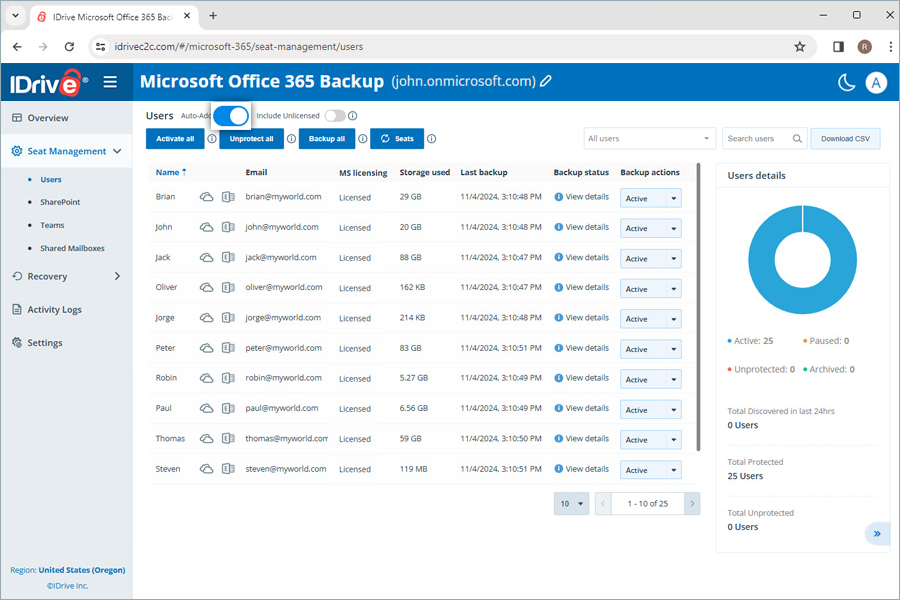
¿Cómo activo la copia de seguridad para cuentas de Microsoft Office 365 sin licencia?
Para habilitar la copia de seguridad para usuarios sin licencia de Microsoft Office 365,
- Vaya a la pestaña Gestión de asientos.
- Vaya a la pestaña Usuarios.
- Active el conmutador situado junto a Incluir sin licencia.
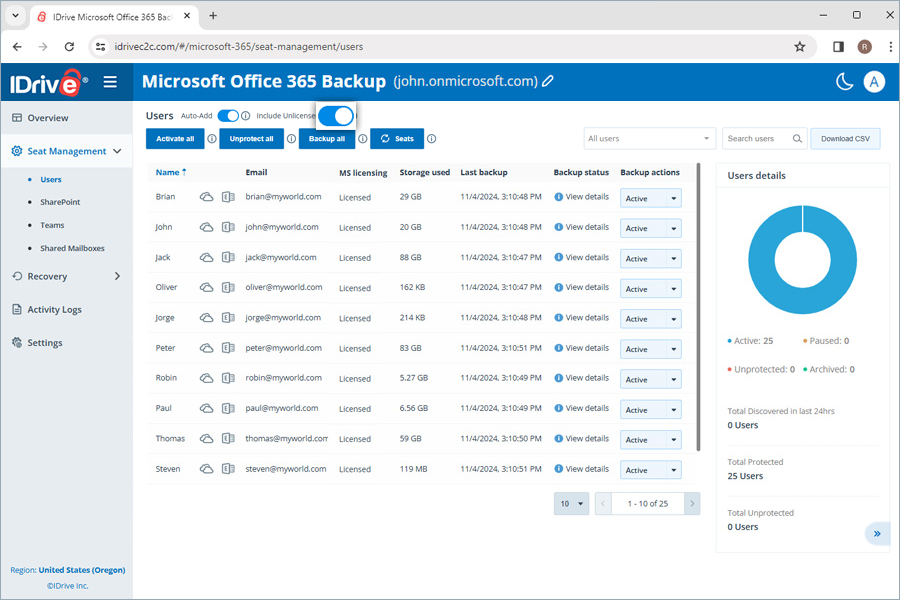
Si la opción de auto-añadir está activada, los asientos recién descubiertos se protegen automáticamente, si no, permanecen desprotegidos hasta que el usuario lo cambie manualmente.
Para añadir manualmente nuevas plazas, puede hacer clic en  para actualizar los datos.
para actualizar los datos.
Nota:
- A cada usuario sin licencia se le asignará una acción de copia de seguridad en función de la configuración establecida en el conmutador de Adición automática.
- Esta función también se aplica a las copias de seguridad del Buzón Compartido.
¿Cómo vuelvo a añadir usuarios al conjunto de copias de seguridad de IDrive® 360 Microsoft Office 365?
Puede volver a añadir usuarios desprotegidos al conjunto de copias de seguridad activas cambiando el estado de su puesto a activo.
Para activar la copia de seguridad para los usuarios que no están incluidos en el conjunto de copias de seguridad,
- Vaya a la pestaña Gestión de puestos del panel de copia de seguridad de Microsoft Office 365 de IDrive® 360.
- Vaya a la pestaña Usuarios.
- En virtud de la Acciones de copia de seguridad junto al usuario en pausa/desprotegido, seleccione Proteja en el menú desplegable.
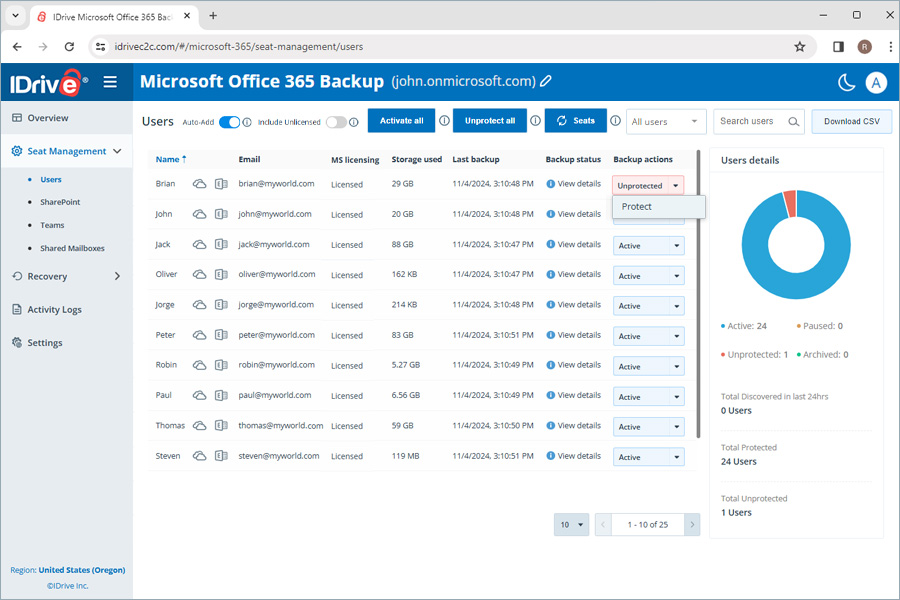
Para activar todos los usuarios desprotegidos, haga clic en Activar todos.
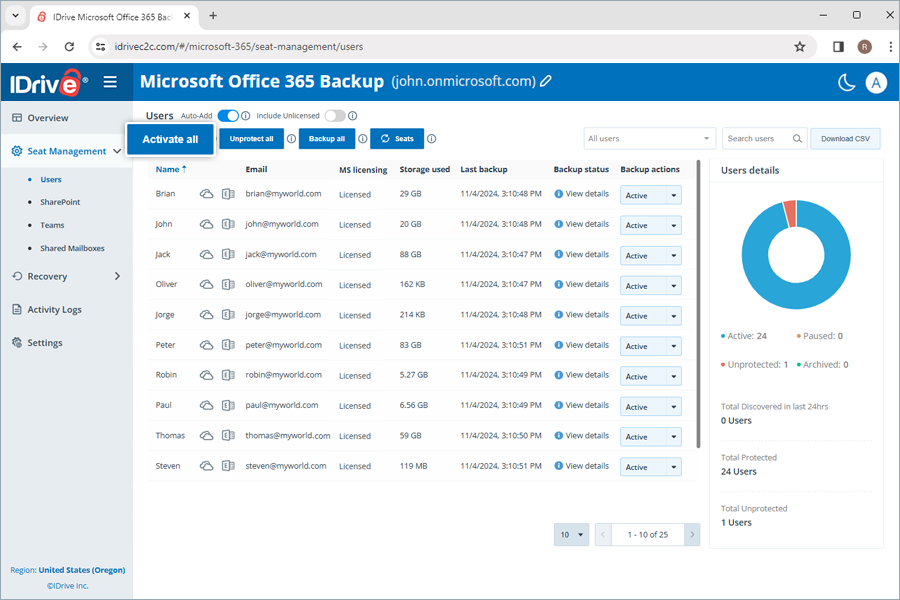
¿Cómo puedo ver el estado de las copias de seguridad de los usuarios?
El Estado de copia de seguridad junto a cada usuario le ofrece una visión general de los resultados de copia de seguridad del usuario para la última copia de seguridad de cada servicio en las últimas 24 horas. Haga clic en Ver detalles para ver los siguientes parámetros de estado de copia de seguridad para cada módulo de copia de seguridad:
- Estado de la copia de seguridad: Estado de éxito/fracaso de la copia de seguridad en las últimas 24 horas, denotado por Completado / Fallido.
- Almacenamiento utilizado: Espacio total ocupado por la copia de seguridad
- Última copia de seguridad: Fecha y hora de la última copia de seguridad
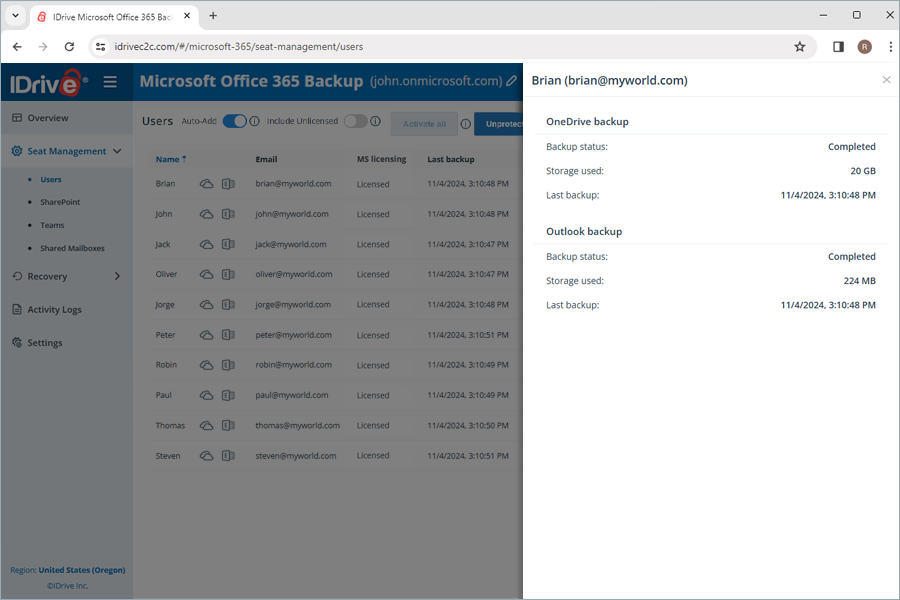
Para ver el estado resumido de la copia de seguridad de cada módulo, pase el ratón por encima de Ver detalles.
¿Cómo gestiona IDrive® 360 Microsoft Office 365 Backup a un usuario de Microsoft 365 que se convierte a un buzón de correo compartido?
En Microsoft 365, cuando un usuario se convierte a un buzón compartido, IDrive® 360 Microsoft Office 365 Backup actualiza automáticamente el tipo de buzón una vez que Microsoft informa del cambio a través de su API. Este proceso de detección se ejecuta tres veces al día.
Si el cambio no aparece en su cuenta IDrive® 360 Microsoft Office 365 Backup, puede deberse a retrasos en las actualizaciones de la API de Microsoft. En tales casos, puede activar manualmente la actualización navegando hasta Gestión de asientos > Buzones compartidos y haciendo clic en el botón Asientos.
¿Cómo puedo restaurar la copia de seguridad de los datos de OneDrive desde mi cuenta IDrive® 360 Microsoft Office 365 Backup?
Para restaurar la copia de seguridad de los datos de OneDrive,
- Vaya a la pestaña Recuperación del panel de copia de seguridad de Microsoft Office 365 de IDrive® 360.
- Selecciona OneDrive.
- Haga clic en la cuenta de usuario de la que desea restaurar los datos.
- Seleccione el punto de recuperación adecuado en Instantáneas si desea realizar una restauración puntual. Para restaurar un archivo o carpeta específicos, seleccione el elemento de la lista de elementos de la copia de seguridad. También puede buscar un archivo o carpeta específicos.
- Haga clic en Restaurar. Aparecerá una ventana emergente.
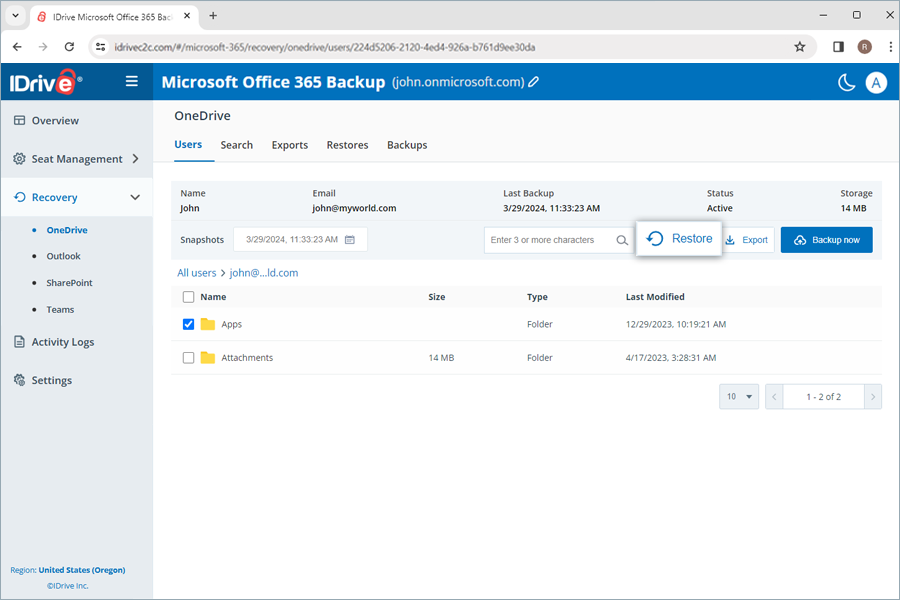
- Seleccione Instantánea o Elemento seleccionado según sea necesario.
Nota:Nota: La opción Elemento seleccionado sólo se activará si ha seleccionado elementos para restaurar. Si no se selecciona nada, se seleccionará por defecto Instantánea. - Seleccione en el menú desplegable Restaurar en la cuenta de usuario a la que desea restaurar la instantánea o el elemento seleccionado. Puede restaurar los datos en la misma cuenta de usuario o en una cuenta de usuario diferente.
- Elija un método de restauración no destructivo o destructivo para gestionar los archivos existentes:
- Nueva carpeta (No destructivo): Este método restaura los archivos en una carpeta nueva para evitar sobrescrituras.
- Omitir datos existentes (Destructivo): Este método omite la restauración de archivos que ya existen en la cuenta.
- Anular más antiguo (Destructivo): Este método reemplaza los archivos existentes por una versión anterior si se realizan cambios.
- Anular siempre (Destructivo): Este método siempre reemplaza todos los archivos existentes con la versión seleccionada.
- Haga clic en Restaurar.
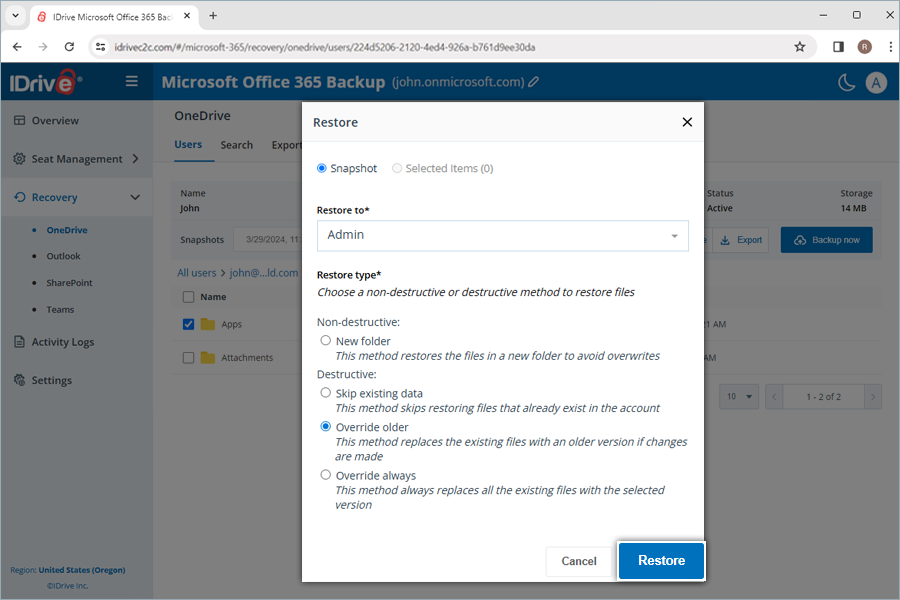
- Haga clic en Continuar en la ventana emergente de confirmación, si ha seleccionado Anular más antiguo o Anular siempre.
On selecting the non-destructive restore method to create a new folder, a label named after the restore mode and date will be auto-created at the restore location. A folder (IDrive Restore selection <TimeStamp in UTC>) will be created when restoring selected items. Similarly, a folder (IDrive Restore <TimeStamp in UTC>) will be created for snapshot restore, and (IDrive Restore search:Search_Term <TimeStamp in UTC>) folder will be created for search-based restore.
¿Cómo puedo restaurar la copia de seguridad de los correos electrónicos de Outlook desde mi cuenta IDrive® 360 Microsoft Office 365 Backup?
Para restaurar la copia de seguridad de los correos electrónicos,
- Vaya a la pestaña Recuperación del panel de copia de seguridad de Microsoft Office 365 de IDrive® 360.
- Selecciona Outlook.
- Haga clic en la cuenta de usuario de la que desea restaurar los datos.
- Haga clic en Correo.
- Seleccione el punto de recuperación adecuado en Instantáneas si desea realizar una restauración puntual. Para restaurar un correo o una carpeta concretos, seleccione el elemento en la lista de elementos de los que se ha realizado una copia de seguridad. También puede buscar un correo o una etiqueta concretos.
- Haga clic en Restaurar. Aparecerá una ventana emergente.
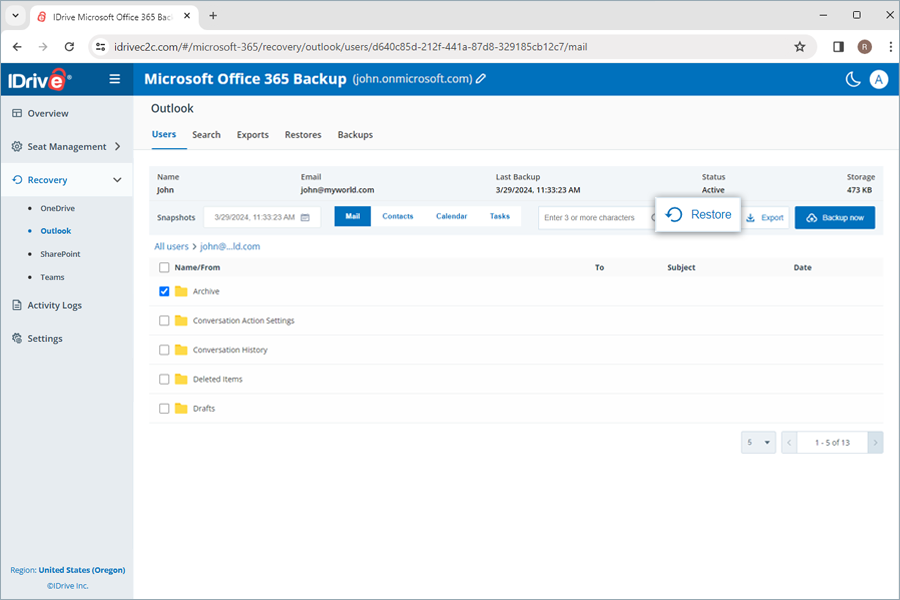
- Seleccione Instantánea o Elemento seleccionado según sea necesario.
Nota: La opción Elemento seleccionado sólo se activará si ha seleccionado elementos para restaurar. Si no se selecciona nada, se seleccionará Instantánea por defecto. - Seleccione en el menú desplegable Restaurar en la cuenta de usuario a la que desea restaurar la instantánea o el elemento seleccionado. Puede restaurar los datos en la misma cuenta de usuario o en una cuenta de usuario diferente.
- Elija un método de restauración no destructivo o destructivo para gestionar los archivos existentes:
- Nueva carpeta (No destructivo): Este método restaura los correos en una nueva carpeta para evitar sobreescrituras.
- Restaurar a la ruta original (Destructivo): Este método omite la restauración de correos que ya existen en la cuenta.
- Haga clic en Restaurar.
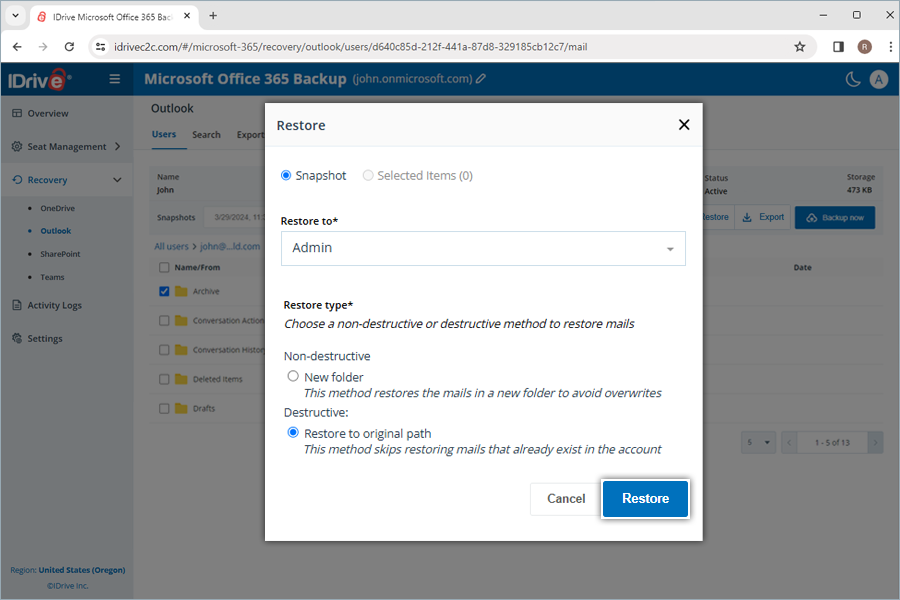
On selecting the non-destructive restore method to create a new folder, a label named after the restore mode and date will be auto-created at the restore location. A label (IDrive Restore selection <TimeStamp in UTC>) will be created when restoring selected items. Similarly, a label (IDrive Restore <TimeStamp in UTC>) will be created for snapshot restore, and (IDrive Restore search:Search_Term <TimeStamp in UTC>) folder will be created for search-based restore.
¿Cómo puedo restaurar la copia de seguridad de los contactos de Outlook de mi cuenta IDrive® 360 Microsoft Office 365 Backup?
Para restaurar los contactos de la copia de seguridad,
- Vaya a la pestaña Recuperación del panel de copia de seguridad de Microsoft Office 365 de IDrive® 360.
- Selecciona Outlook.
- Haga clic en la cuenta de usuario de la que desea restaurar los datos.
- Haz clic en Contactos.
- Seleccione el punto de recuperación adecuado en Instantáneas si desea realizar una restauración puntual. Para restaurar un contacto o una carpeta concretos, seleccione el elemento en la lista de elementos de los que se ha realizado una copia de seguridad. También puedes buscar un contacto o una etiqueta concretos.
- Haga clic en Restaurar. Aparecerá una ventana emergente.
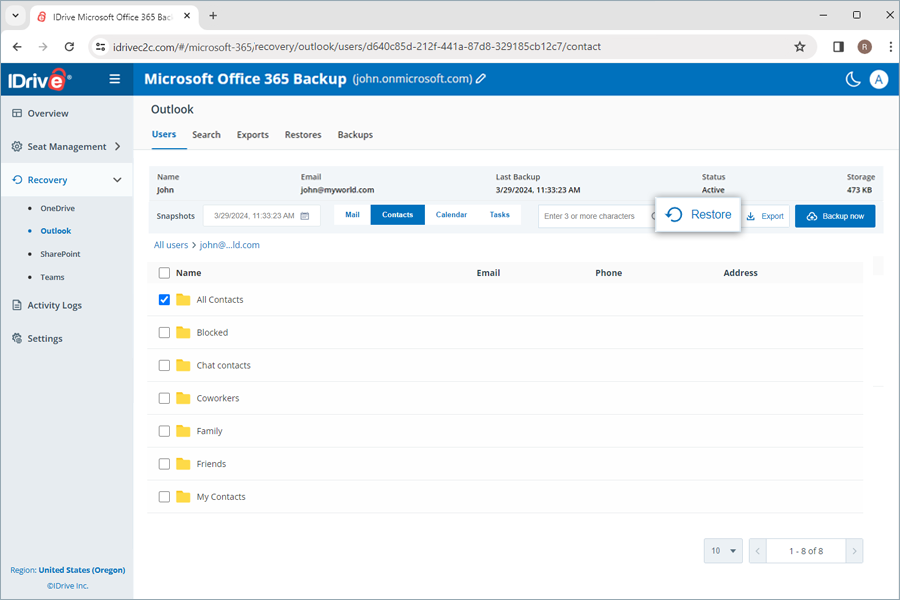
- Seleccione Instantánea o Elemento seleccionado según sea necesario.
Nota: La opción Elemento seleccionado sólo se activará si ha seleccionado elementos para restaurar. Si no se selecciona nada, se seleccionará Instantánea por defecto. - Seleccione en el menú desplegable Restaurar en la cuenta de usuario a la que desea restaurar la instantánea o el elemento seleccionado. Puede restaurar los datos en la misma cuenta de usuario o en una cuenta de usuario diferente.
- Elija un método de restauración no destructivo o destructivo para gestionar los archivos existentes:
- Nueva carpeta (No destructivo): Este método restaura los contactos en una nueva carpeta para evitar sobrescrituras.
- Omitir datos existentes (Destructivo): Este método omite la restauración de contactos que ya existen en la cuenta.
- Anular antiguos (Destructivo): Este método sustituye los contactos existentes por una versión anterior si se realizan cambios.
- Anular siempre (Destructivo): Este método siempre reemplaza todos los contactos existentes con la versión seleccionada.
- Haga clic en Restaurar.
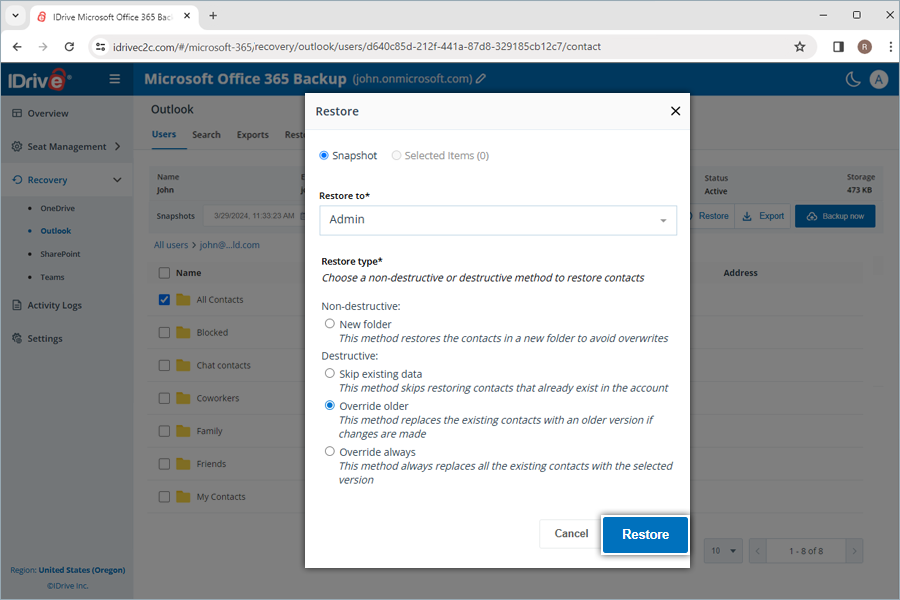
- Haga clic en Continuar en la ventana emergente de confirmación, si ha seleccionado Anular más antiguo o Anular siempre.
On selecting the non-destructive restore method to create a new folder, a label named after the restore mode and date will be auto-created at the restore location. A label (IDrive Restore selection <TimeStamp in UTC>) will be created when restoring selected items. Similarly, a label (IDrive Restore <TimeStamp in UTC>) will be created for snapshot restore, and (IDrive Restore search:Search_Term <TimeStamp in UTC>) folder will be created for search-based restore.
¿Cómo puedo restaurar las copias de seguridad de los calendarios de Outlook desde mi cuenta de copia de seguridad de Microsoft Office 365 IDrive® 360?
Para restaurar las copias de seguridad de los calendarios,
- Vaya a la pestaña Recuperación del panel de copia de seguridad de Microsoft Office 365 de IDrive® 360.
- Selecciona Outlook.
- Haga clic en la cuenta de usuario de la que desea restaurar los datos.
- Haz clic en Calendario.
- Seleccione el punto de recuperación adecuado en Instantáneas si desea realizar una restauración puntual. Para restaurar un evento o carpeta específicos, seleccione el elemento de la lista de elementos de copia de seguridad. También puede buscar un evento o una etiqueta concretos.
- Haga clic en Restaurar. Aparecerá una ventana emergente.
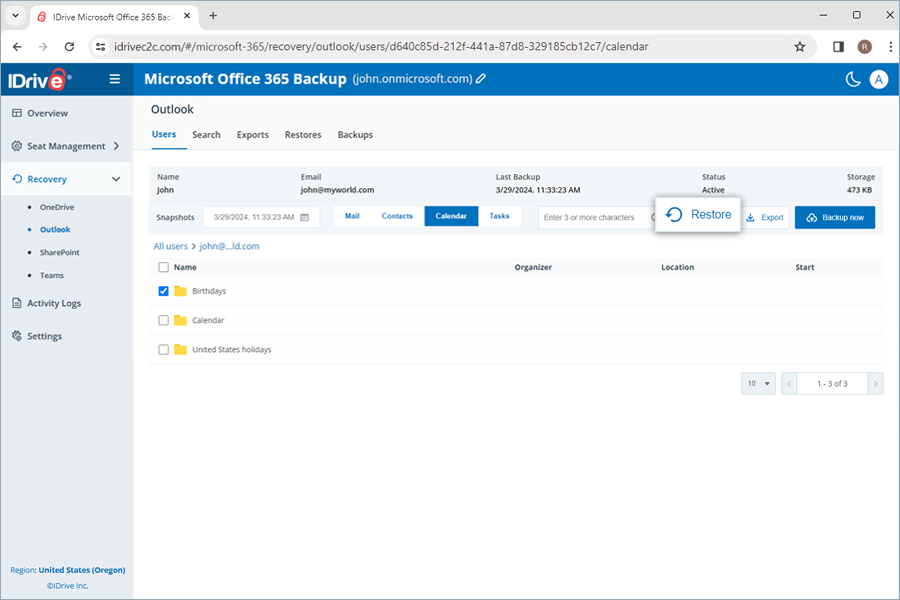
- Seleccione Instantánea o Elemento seleccionado según sea necesario.
Nota: La opción Elemento seleccionado sólo se activará si ha seleccionado elementos para restaurar. Si no se selecciona nada, se seleccionará Instantánea por defecto. - Seleccione en el menú desplegable Restaurar en la cuenta de usuario a la que desea restaurar la instantánea o el elemento seleccionado. Puede restaurar los datos en la misma cuenta de usuario o en una cuenta de usuario diferente.
- Elija un método de restauración no destructivo o destructivo para gestionar los archivos existentes:
- Nueva carpeta (No destructivo): Este método restaura los eventos en una nueva carpeta para evitar sobreescrituras.
- Omitir datos existentes (Destructivo): Este método omite la restauración de eventos que ya existen en la cuenta.
- Anular más antiguo (Destructivo): Este método reemplaza los eventos existentes por una versión anterior si se realizan cambios.
- Anular siempre (Destructivo): Este método siempre reemplaza todos los eventos existentes con la versión seleccionada.
- Haga clic en Restaurar.
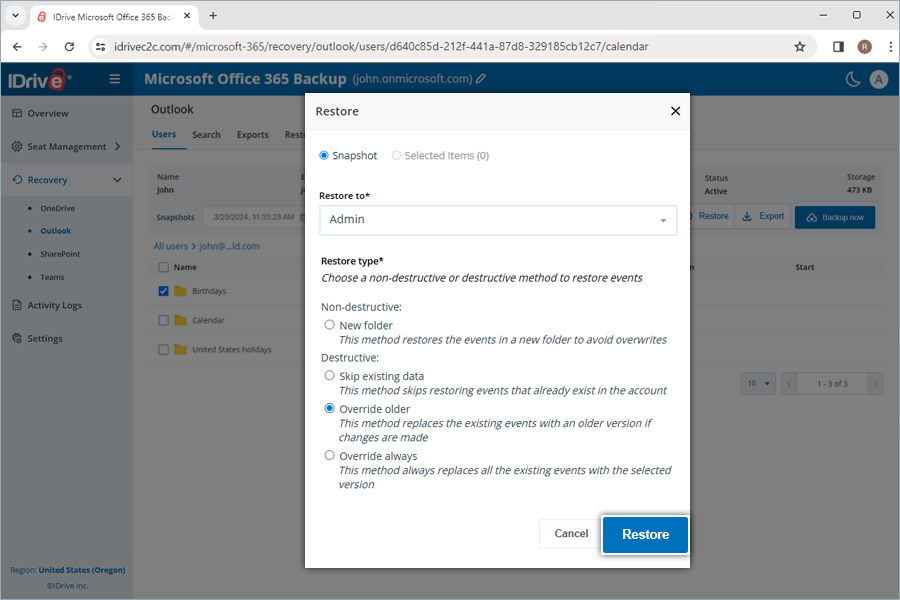
- Haga clic en Continuar en la ventana emergente de confirmación, si ha seleccionado Anular más antiguo o Anular siempre.
On selecting the non-destructive restore method to create a new folder, a calendar named after the restore mode and date will be auto-created at the restore location. A calendar (IDrive Restore selection <TimeStamp in UTC>) will be created when restoring selected items. Similarly, a calendar (IDrive Restore <TimeStamp in UTC>) will be created for snapshot restore, and (IDrive Restore search:Search_Term <TimeStamp in UTC>) folder will be created for search-based restore.
¿Cómo puedo restaurar la copia de seguridad de las tareas de Outlook desde mi cuenta IDrive® 360 Microsoft Office 365 Backup?
Para restaurar las tareas respaldadas,
- Vaya a la pestaña Recuperación del panel de copia de seguridad de Microsoft Office 365 de IDrive® 360.
- Selecciona Outlook.
- Haga clic en la cuenta de usuario de la que desea restaurar los datos.
- Haga clic en Tareas.
- Seleccione el punto de recuperación adecuado en Instantáneas si desea realizar una restauración puntual. Para restaurar una tarea o carpeta específica, seleccione el elemento de la lista de elementos de copia de seguridad. También puede buscar una tarea o etiqueta específica.
- Haga clic en Restaurar. Aparecerá una ventana emergente.
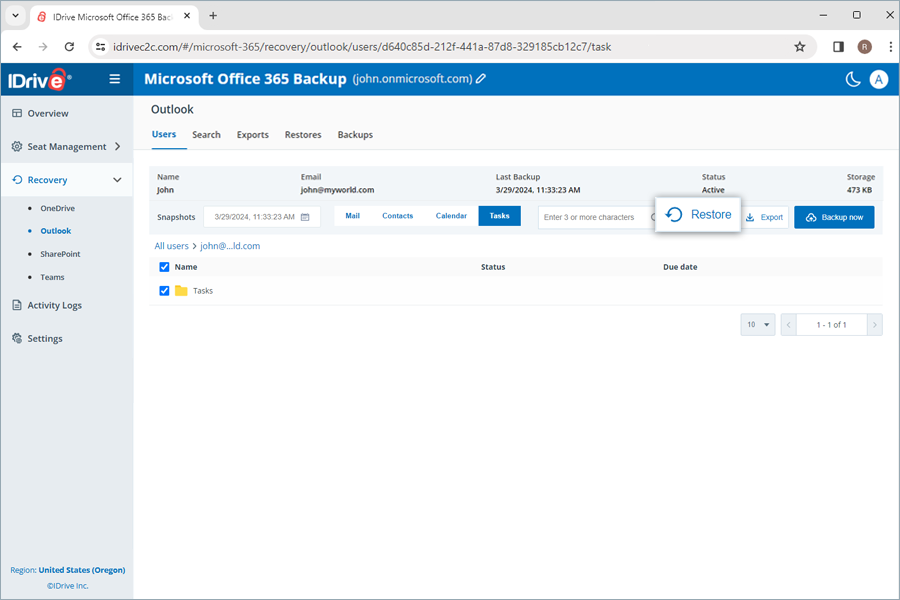
- Seleccione Instantánea o Elemento seleccionado según sea necesario.
Nota: La opción Elemento seleccionado sólo se activará si ha seleccionado elementos para restaurar. Si no se selecciona nada, se seleccionará Instantánea por defecto. - Seleccione en el menú desplegable Restaurar en la cuenta de usuario a la que desea restaurar la instantánea o el elemento seleccionado. Puede restaurar los datos en la misma cuenta de usuario o en una cuenta de usuario diferente.
- Elija un método de restauración no destructivo o destructivo para gestionar los archivos existentes:
- Nueva carpeta (No destructivo): Este método restaura las tareas en una nueva carpeta para evitar sobrescrituras.
- Omitir datos existentes (Destructivo): Este método omite la restauración de tareas que ya existen en la cuenta.
- Anular anterior (Destructivo): Este método reemplaza las tareas existentes por una versión anterior si se realizan cambios.
- Anular siempre (Destructivo): Este método siempre reemplaza todas las tareas existentes con la versión seleccionada.
- Haga clic en Restaurar.
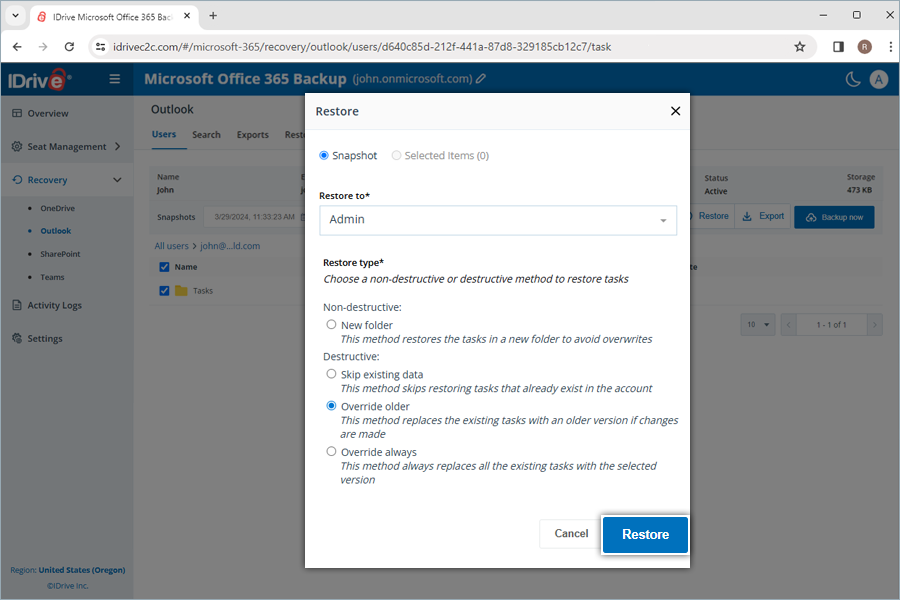
- Haga clic en Continuar en la ventana emergente de confirmación, si ha seleccionado Anular más antiguo o Anular siempre.
On selecting the non-destructive restore method to create a new folder, a label named after the restore mode and date will be auto-created at the restore location. A label (IDrive Restore selection <TimeStamp in UTC>) will be created when restoring selected items. Similarly, a label (IDrive Restore <TimeStamp in UTC>) will be created for snapshot restore, and (IDrive Restore search:Search_Term <TimeStamp in UTC>) folder will be created for search-based restore.
¿Cómo puedo restaurar la copia de seguridad de los datos de SharePoint desde mi cuenta IDrive® 360 Microsoft Office 365 Backup?
Para restaurar la copia de seguridad de los datos de SharePoint,
- Vaya a la pestaña Recuperación del panel de copia de seguridad de Microsoft Office 365 de IDrive® 360.
- Seleccione SharePoint.
- Haga clic en la cuenta de usuario de la que desea restaurar los datos.
- Seleccione Unidad para restaurar unidades de SharePoint o Lista para restaurar listas de SharePoint.
- Seleccione el punto de recuperación adecuado en Instantáneas si desea realizar una restauración puntual. Para restaurar un archivo o carpeta específicos, seleccione el elemento de la lista de elementos de la copia de seguridad. También puede buscar un archivo o carpeta específicos.
- Haga clic en Restaurar. Aparecerá una ventana emergente.
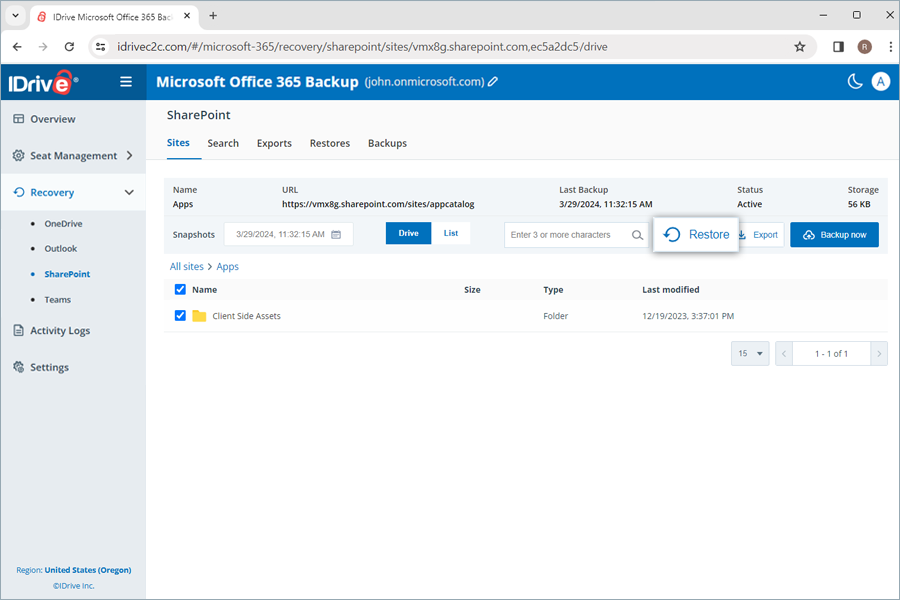
- Seleccione Instantánea o Elemento seleccionado según sea necesario.
Nota: La opción Elemento seleccionado sólo se activará si ha seleccionado elementos para restaurar. Si no se selecciona nada, se seleccionará Instantánea por defecto. - Seleccione en el menú desplegable Restaurar en la cuenta de usuario a la que desea restaurar la instantánea o el elemento seleccionado. Puede restaurar los datos en la misma cuenta de usuario o en una cuenta de usuario diferente.
- Elija un método de restauración no destructivo o destructivo para gestionar los archivos existentes:
- Nueva carpeta (No destructivo): Este método restaura los archivos en una carpeta nueva para evitar sobrescrituras.
- Omitir datos existentes (Destructivo): Este método omite la restauración de archivos que ya existen en la cuenta.
- Anular más antiguo (Destructivo): Este método reemplaza los archivos existentes por una versión anterior si se realizan cambios.
- Anular siempre (Destructivo): Este método siempre reemplaza todos los archivos existentes con la versión seleccionada.
- Haga clic en Restaurar.
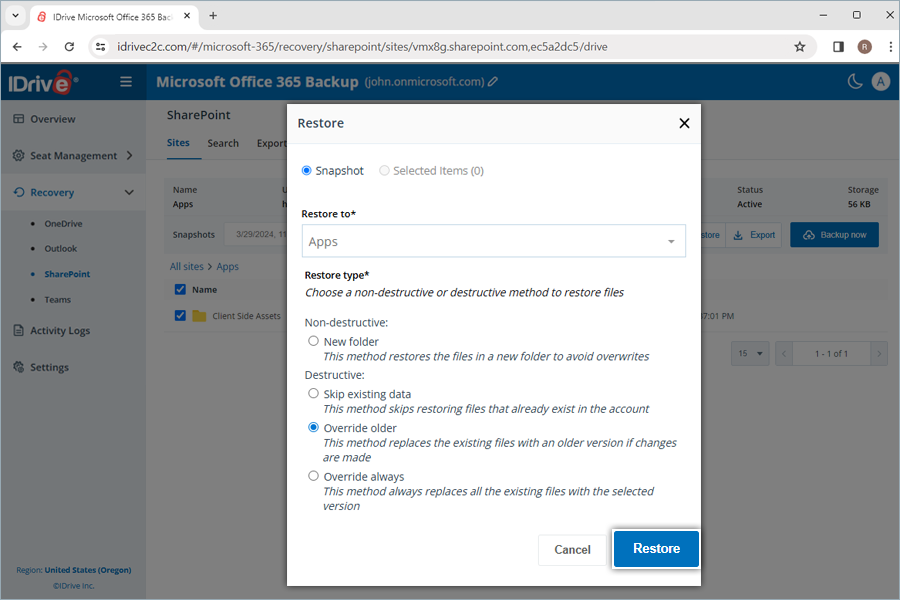
- Haga clic en Continuar en la ventana emergente de confirmación, si ha seleccionado Anular más antiguo o Anular siempre.
On selecting the non-destructive restore method to create a new folder, a folder named after the restore mode and date will be auto-created at the restore location. A folder (IDrive Restore selection <TimeStamp in UTC>) will be created when restoring selected items. Similarly, a folder (IDrive Restore <TimeStamp in UTC>) will be created for snapshot restore, and (IDrive Restore search:Search_Term <TimeStamp in UTC>) folder will be created for search-based restore.
¿Cómo puedo restaurar la copia de seguridad de los datos de Teams desde mi cuenta IDrive® 360 Microsoft Office 365 Backup?
Para restaurar la copia de seguridad de los datos de los Equipos,
- Vaya a la pestaña Recuperación del panel de copia de seguridad de Microsoft Office 365 de IDrive® 360.
- Equipos selectos.
- Haga clic en la cuenta de usuario de la que desea restaurar los datos.
- Seleccione Unidad para restaurar los archivos adjuntos.
Nota: Las conversaciones de los canales de equipo no se pueden restaurar. - Seleccione el punto de recuperación adecuado en Instantáneas si desea realizar una restauración puntual. Para restaurar un archivo o carpeta específicos, seleccione el elemento de la lista de elementos de la copia de seguridad. También puede buscar un archivo o carpeta específicos.
- Haga clic en Restaurar. Aparecerá una ventana emergente.
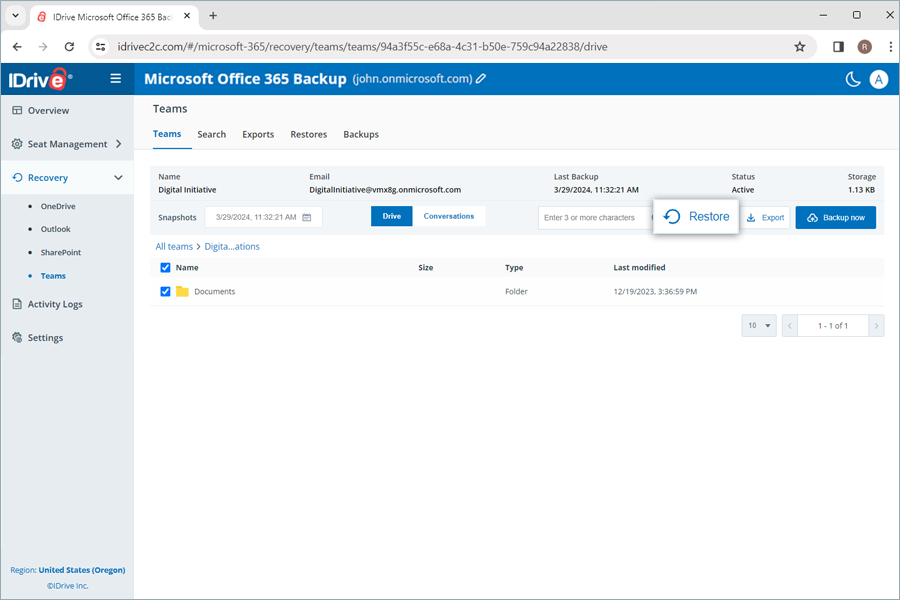
- Seleccione Instantánea o Elemento seleccionado según sea necesario.
Nota: La opción Elemento seleccionado sólo se activará si ha seleccionado elementos para restaurar. Si no se selecciona nada, se seleccionará Instantánea por defecto. - Seleccione en el menú desplegable Restaurar en la cuenta de usuario a la que desea restaurar la instantánea o el elemento seleccionado. Puede restaurar los datos en la misma cuenta de usuario o en una cuenta de usuario diferente.
- Elija un método de restauración no destructivo o destructivo para gestionar los archivos existentes:
- Nueva carpeta (No destructivo): Este método restaura los archivos en una carpeta nueva para evitar sobrescrituras.
- Omitir datos existentes (Destructivo): Este método omite la restauración de archivos que ya existen en la cuenta.
- Anular más antiguo (Destructivo): Este método reemplaza los archivos existentes por una versión anterior si se realizan cambios.
- Anular siempre (Destructivo): Este método siempre reemplaza todos los archivos existentes con la versión seleccionada.
- Haga clic en Restaurar.
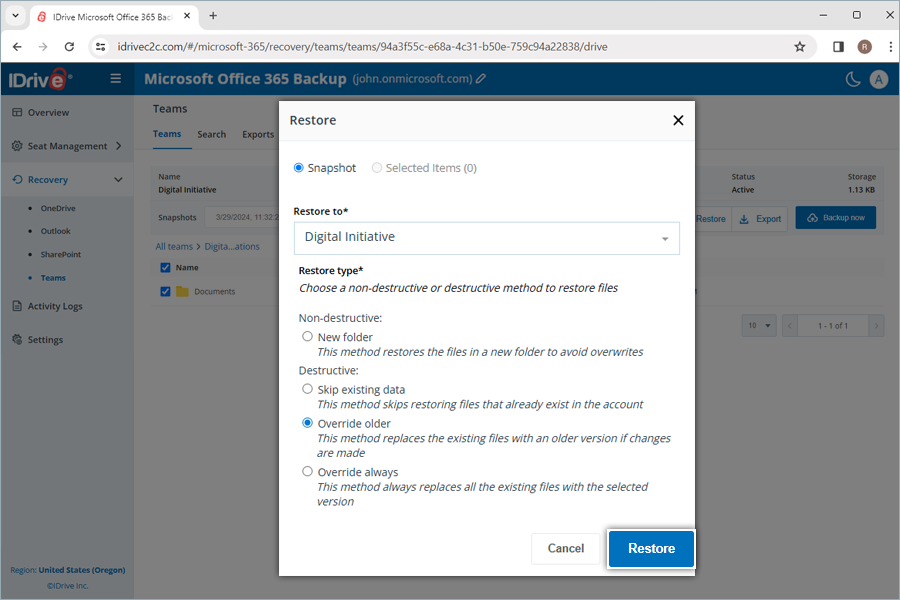
- Haga clic en Continuar en la ventana emergente de confirmación, si ha seleccionado Anular más antiguo o Anular siempre.
On selecting the non-destructive restore method to create a new folder, a folder named after the restore mode and date will be auto-created at the restore location. A folder (IDrive Restore selection <TimeStamp in UTC>) will be created when restoring selected items. Similarly, a folder (IDrive Restore <TimeStamp in UTC>) will be created for snapshot restore, and (IDrive Restore search:Search_Term <TimeStamp in UTC>) folder will be created for search-based restore.
¿Cómo puedo cancelar una restauración en curso en mi cuenta IDrive® 360 Microsoft Office 365 Backup?
Para cancelar una restauración de datos en curso,
- Vaya a Recuperación y seleccione el módulo deseado en la lista desplegable.
- Haz clic en Restaurar.
- Haga clic en
 para detener la operación de restauración en curso.
para detener la operación de restauración en curso. 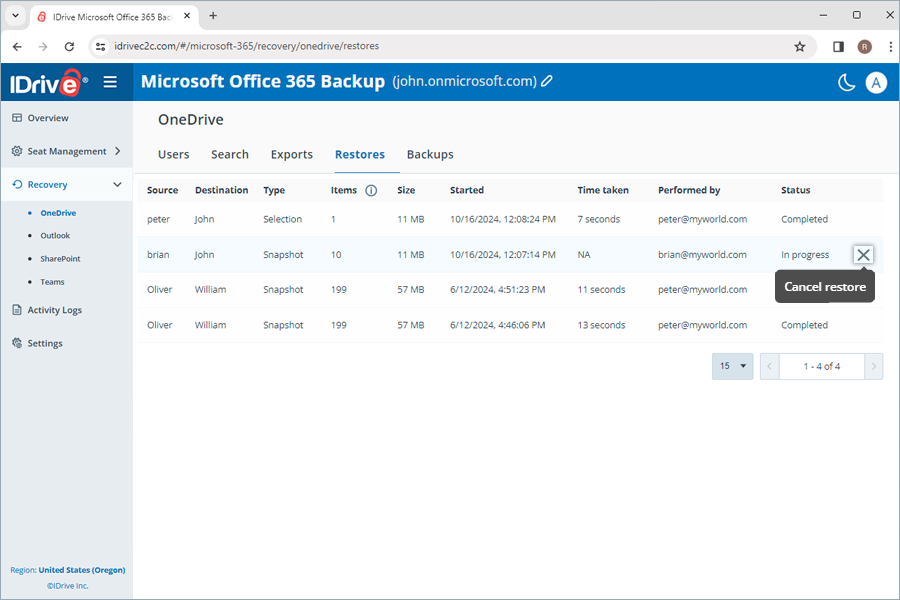
- Haga clic en Sí en la ventana emergente de confirmación.
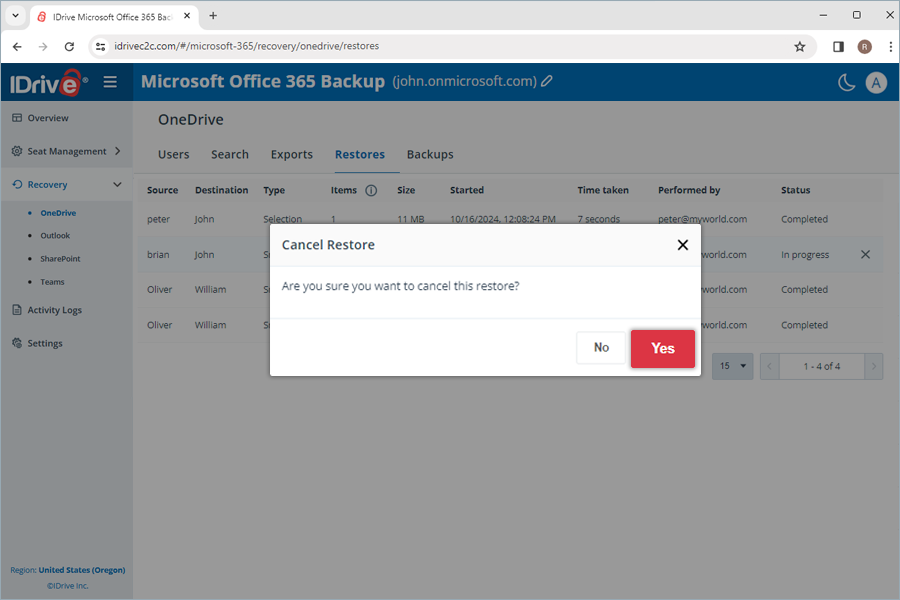
¿Puedo buscar y restaurar un archivo o carpeta específicos en IDrive® 360 Microsoft Office 365 Backup?
Sí. IDrive® 360 Microsoft Office 365 Backup le permite buscar y recuperar archivos específicos, carpetas enteras, imágenes, vídeos, correos electrónicos e incluso contactos y calendarios a un nivel granular.
Nota: La búsqueda global sólo admite la restauración de carpetas nuevas.
¿Cómo busco un elemento específico en mi cuenta de copia de seguridad de Microsoft Office 365 IDrive® 360?
Puede realizar búsquedas puntuales y a nivel de archivo a través de múltiples parámetros de búsqueda para llevar a cabo una restauración granular.
Para realizar una búsqueda puntual para restaurar una versión específica de los datos de la copia de seguridad de una cuenta de usuario,
- Vaya a la pestaña Recuperación del panel de copia de seguridad de Microsoft Office 365 de IDrive® 360.
- Seleccione la aplicación desde la que desea restaurar los datos.
- Haga clic en la cuenta de usuario para la que desea realizar la búsqueda.
- Para buscar todas las instantáneas de un dato concreto, seleccione la fecha en el calendario. Aparecerá en pantalla una lista de todas las instantáneas recientes. Seleccione la instantánea deseada. Haga clic en Última instantánea para encontrar la última instantánea.
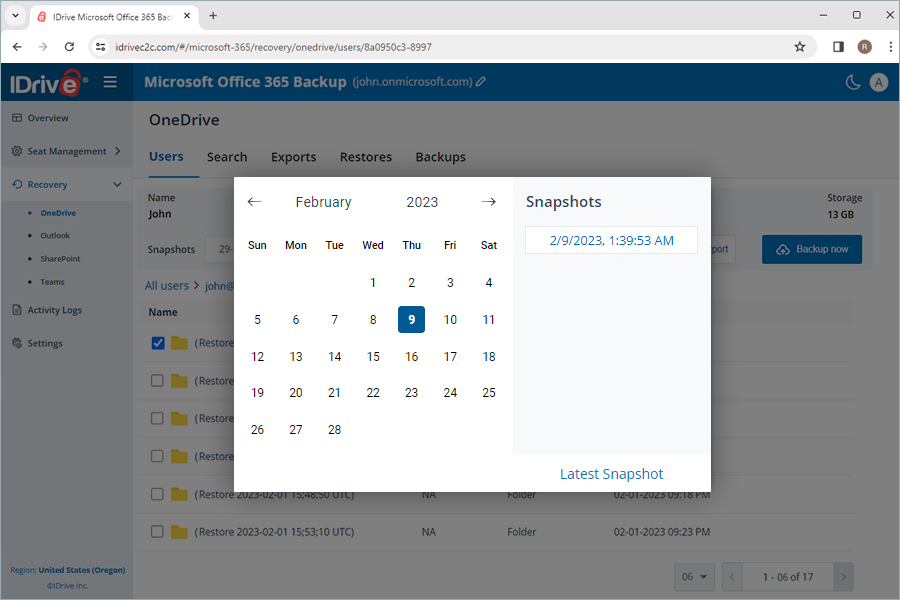
Una búsqueda a nivel de archivo permite localizar archivos y carpetas específicos de los que se ha realizado una copia de seguridad desde una cuenta de usuario.
Para realizar la restauración a nivel de archivo,
- Vaya a la pestaña Recuperación del panel de copia de seguridad de Microsoft Office 365 de IDrive® 360.
- Seleccione la aplicación para la que desea restaurar los datos.
- Vaya a la pestaña Buscar.
- Introduzca un término de búsqueda válido, establezca la fecha y hora requeridas para las instantáneas, seleccione uno o varios usuarios en el menú desplegable. Consulte esta FAQ para conocer los términos de búsqueda.
Nota: Se mostrará la instantánea más cercana a la marca de tiempo seleccionada.
- Haga clic en Buscar en.
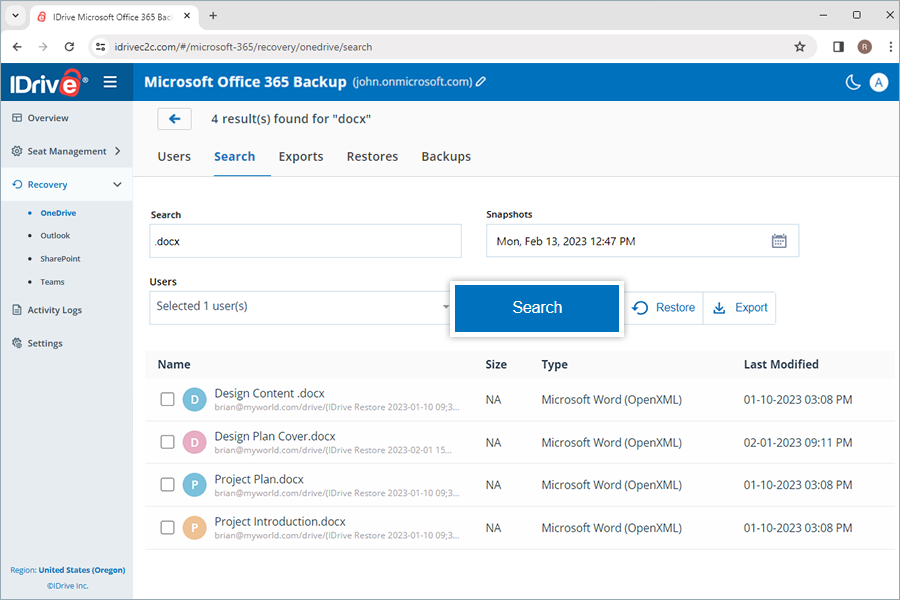
¿Cómo puedo exportar la copia de seguridad de los datos de Microsoft Office Suite desde mi cuenta IDrive® 360 Microsoft Office 365 Backup?
Para exportar los datos de la copia de seguridad,
- Vaya a la pestaña Recuperación del panel de copia de seguridad de Microsoft Office 365 de IDrive® 360.
- Seleccione la aplicación para la que desea exportar datos.
- Seleccione la instantánea adecuada en Instantáneas si desea realizar una exportación puntual. Para exportar un archivo o carpeta específicos, seleccione el elemento de la lista de elementos de la copia de seguridad. También puedes buscar un archivo o carpeta concretos.
- Haga clic en Exportar. Aparecerá una ventana emergente.
- Seleccione Instantánea o Elemento seleccionado según sea necesario.
Nota: La opción Elemento seleccionado sólo se activará si ha seleccionado elementos para restaurar. Si no se selecciona nada, se seleccionará Instantánea por defecto. - Haga clic en Exportar.
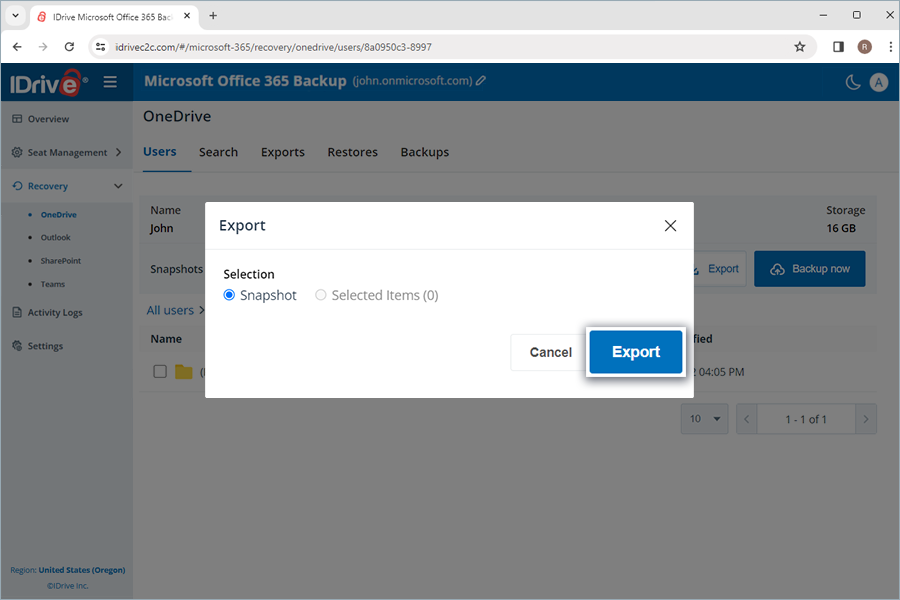
Puede descargar los archivos de exportación generados en Exportaciones haciendo clic en ![]() junto a las exportaciones correctas. Alternativamente, haga clic en
junto a las exportaciones correctas. Alternativamente, haga clic en ![]() para borrar los datos exportados.
para borrar los datos exportados.
Nota: Los datos exportados se descargarán como archivos zip.
Para cancelar una exportación de datos en curso, pulse ![]() y haga clic en Sí en la ventana emergente de confirmación.
y haga clic en Sí en la ventana emergente de confirmación.
¿Qué términos de búsqueda se admiten para la exportación y restauración en mi cuenta IDrive® 360 Microsoft Office 365 Backup?
IDrive 360 Microsoft 365 Backup admite términos de búsqueda específicos para cada módulo, como se indica a continuación:
| Módulo | Término de búsqueda |
|---|---|
| OneDrive | Nombre de la carpeta/Nombre del archivo |
| Outlook - Correo | Nombre de la carpeta/Asunto |
| Outlook - Contactos | Nombre de la carpeta/Nombre de contacto |
| Outlook - Calendario | Nombre de la carpeta/Nombre del evento |
| Outlook - Tareas | Nombre de la carpeta/Nombre de la tarea |
| SharePoints | Nombre de la carpeta/Nombre del archivo |
| Equipo - Drive | Nombre de la carpeta/Nombre del archivo |
| Conversaciones en equipo | Nombre/Mensaje |
Nota: No es posible restaurar conversaciones de Teams.
¿Puedo previsualizar el contenido de un correo electrónico del que se ha hecho una copia de seguridad?
Sí, puede previsualizar el contenido de cualquier copia de seguridad de correo electrónico. Vaya a Recuperación > Outlook y haga clic en el correo electrónico deseado. El contenido del correo electrónico se mostrará en un panel de vista previa. Puede descargar los archivos adjuntos a su ordenador.
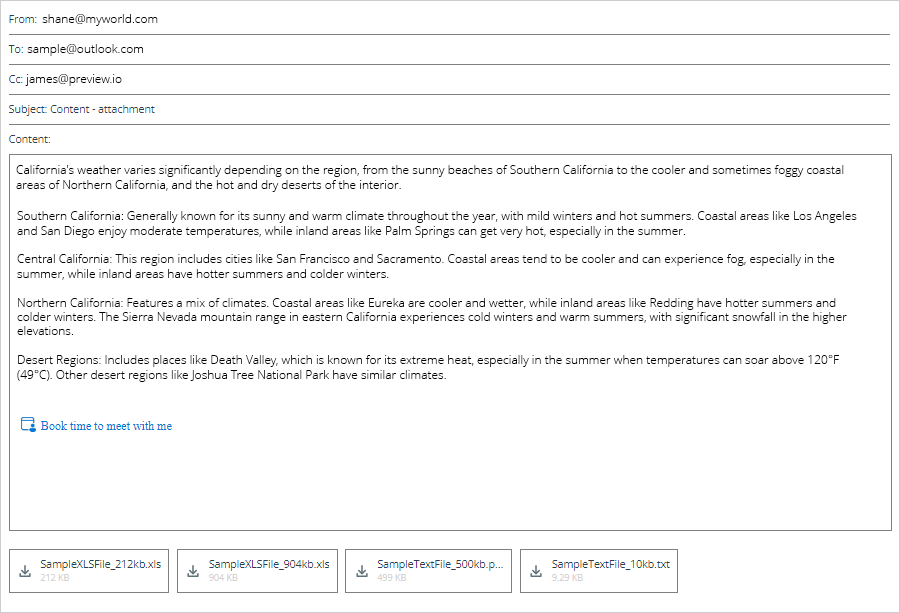
¿Puedo restaurar archivos y carpetas dañados desde mi cuenta de copia de seguridad de Microsoft Office 365 IDrive® 360?
Sí, puedes restaurar archivos y carpetas borrados o dañados directamente en la cuenta de usuario o descargarlos en un dispositivo conservando su estructura exacta de carpetas.
¿Por qué no existe una opción de restauración para los usuarios de la copia de seguridad personal de Microsoft Office 365?
Microsoft Office 365 Personal Backup tiene limitaciones de API en la versión actual para habilitar la opción de restauración a los usuarios. Estamos trabajando en la implementación de un enfoque de API diferente y estará disponible en las próximas versiones.
¿Puedo ver los registros de actividad de mi cuenta IDrive® 360 Microsoft Office 365 Backup?
Sí, puede ver los registros o generar un resumen de los eventos del sistema programados y las acciones de administración, como las operaciones de copia de seguridad, restauración, búsqueda y web realizadas manualmente, en IDrive® 360 Microsoft Office 365 Backup en la pestaña Registros de actividad.
¿Cómo puedo ver los registros de actividad del sistema para mi IDrive® 360 Microsoft Office 365 Backup?
Para ver los registros de actividad de las copias de seguridad automáticas generadas por el sistema,
- Vaya a la pestaña Registros de actividad.
- Haga clic en Eventos del sistema.
- Seleccione Intervalo de fechas. Para establecer una fecha de inicio y final personalizada, seleccione Intervalo personalizado.
- A continuación, especifique los siguientes parámetros:
- Tipo de Evento: Por defecto, se establecerá como Programado.
- Estado: Generar registro para todas las actividades o eventos completados, pendientes, en curso y fallidos.
- Módulo: Elige el servicio de copia de seguridad (OneDrive, Outlook, SharePoint y Teams).
- Asiento: Generar registro para usuario(s) específico(s), o para todos los usuarios.
- Haga clic en Ver registros de sucesos.
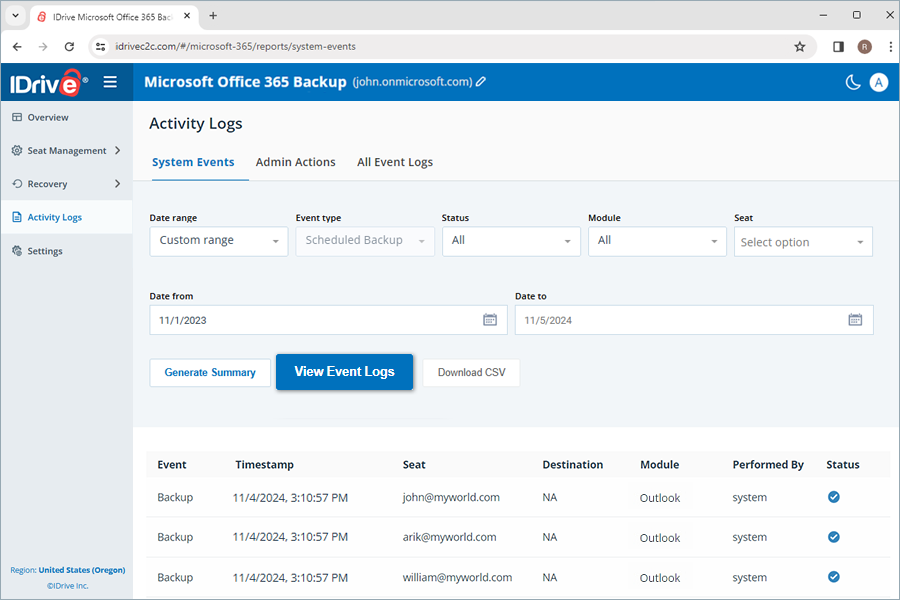
Aparecerá en la pantalla una lista de todas las actividades de copia de seguridad programadas, incluyendo la marca de tiempo, el puesto, el módulo, el estado de la copia de seguridad, el evento (copia de seguridad), el destino (para la restauración), realizado por. También puede ver el resumen de los eventos horarios y diarios (copia de seguridad).
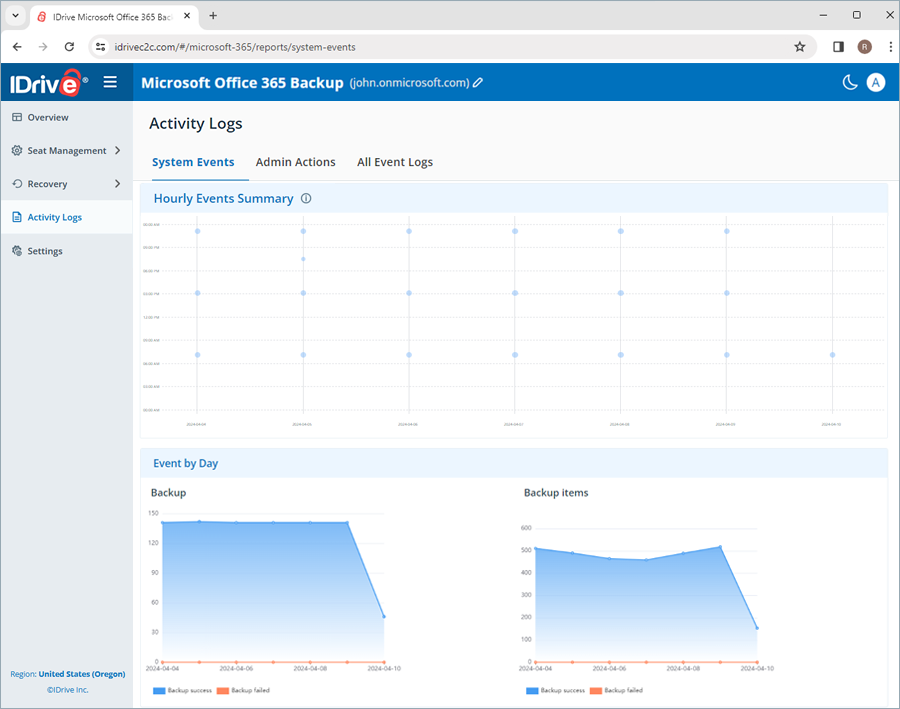
Para generar un informe resumido detallado de las actividades, haga clic en Generar resumen.
También puede descargar los informes de registro de actividad de su sistema en formato CSV haciendo clic en Descargar CSV.
¿Cómo puedo ver los registros de actividad del administrador de mi cuenta de copia de seguridad de Microsoft Office 365 IDrive® 360?
Para ver los registros de actividad de las acciones iniciadas por el administrador,
- Vaya a la pestaña Registros de actividad.
- Haga clic en Acciones de administración.
- Seleccione Intervalo de fechas. Para establecer una fecha de inicio y final personalizada, seleccione Intervalo personalizado.
- A continuación, especifique los siguientes parámetros:
- Tipo de Evento: Selecciona el tipo de operación (Todas, copia de seguridad, exportación, restauración y búsqueda).
- Estado: Generar registro para todas las actividades o eventos completados, pendientes, en curso y fallidos.
- Módulo: Elige el servicio de copia de seguridad (OneDrive, Outlook, SharePoint y Teams).
- Asiento: Generar registro para usuario(s) específico(s), o para todos los usuarios.
- Haga clic en Ver registros de sucesos.
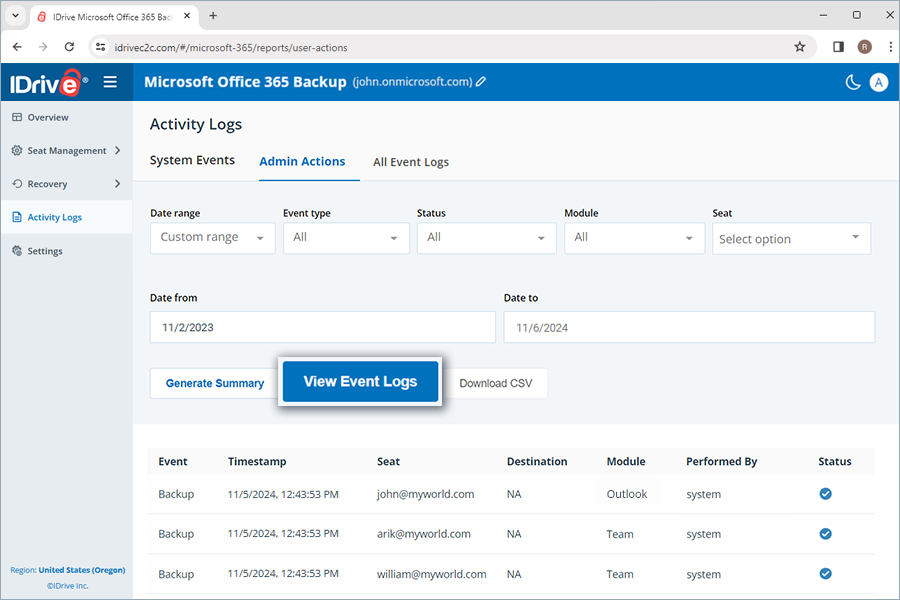
Aparecerá en la pantalla una lista de todas las actividades de copia de seguridad programadas, incluyendo la marca de tiempo, el puesto, el módulo, el estado de la copia de seguridad, el evento (copia de seguridad), el destino (para la restauración), realizado por.
Para generar un informe resumido detallado de las actividades, haga clic en Generar resumen.
También puede descargar los informes de registro de actividad de su sistema en formato CSV haciendo clic en Descargar CSV.
¿Cómo puedo ver todos los informes de registro de actividad de eventos de mi copia de seguridad de IDrive® 360 Microsoft Office 365?
Para ver los informes de registro de actividad de todos los eventos,
- Vaya a la pestaña Registros de actividad.
- Haga clic en Todos los registros de eventos.
- Seleccione Intervalo de fechas. Para establecer una fecha de inicio y final personalizada, seleccione Intervalo personalizado.
- A continuación, especifique los siguientes parámetros:
- Tipo de Evento: Selecciona el tipo de operación (Todas, copia de seguridad, exportación, restauración y búsqueda).
- Estado: Generar registro para todas las actividades o eventos completados, pendientes, en curso y fallidos.
- Módulo: Elige el servicio de copia de seguridad (OneDrive, Outlook, SharePoint y Teams).
- Asiento:Generar registro para usuario(s) específico(s), o para todos los usuarios.
- Haga clic en Ver registros de sucesos.
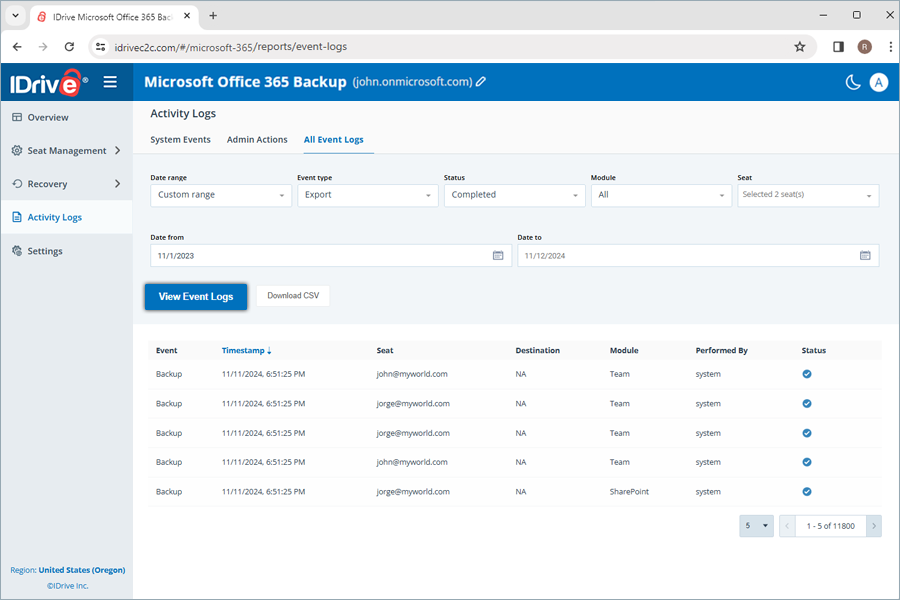
Aparecerá en pantalla una lista de todas las actividades de copia de seguridad programadas y manuales, tanto del sistema como del administrador, con indicación de la fecha y hora, el puesto, el módulo, el estado de la copia de seguridad, el evento (copia de seguridad), el destino (para la restauración) y el autor de la copia de seguridad.
Para generar un informe resumido detallado de las actividades, haga clic en Generar resumen. También puede descargar los informes de registro de actividades en su sistema en formato CSV haciendo clic en Descargar CSV.